Page 1

nüvi® 55/56/65/66
Benutzerhandbuch
Januar 2014 190-01654-32_0A Gedruckt in Taiwan
Page 2
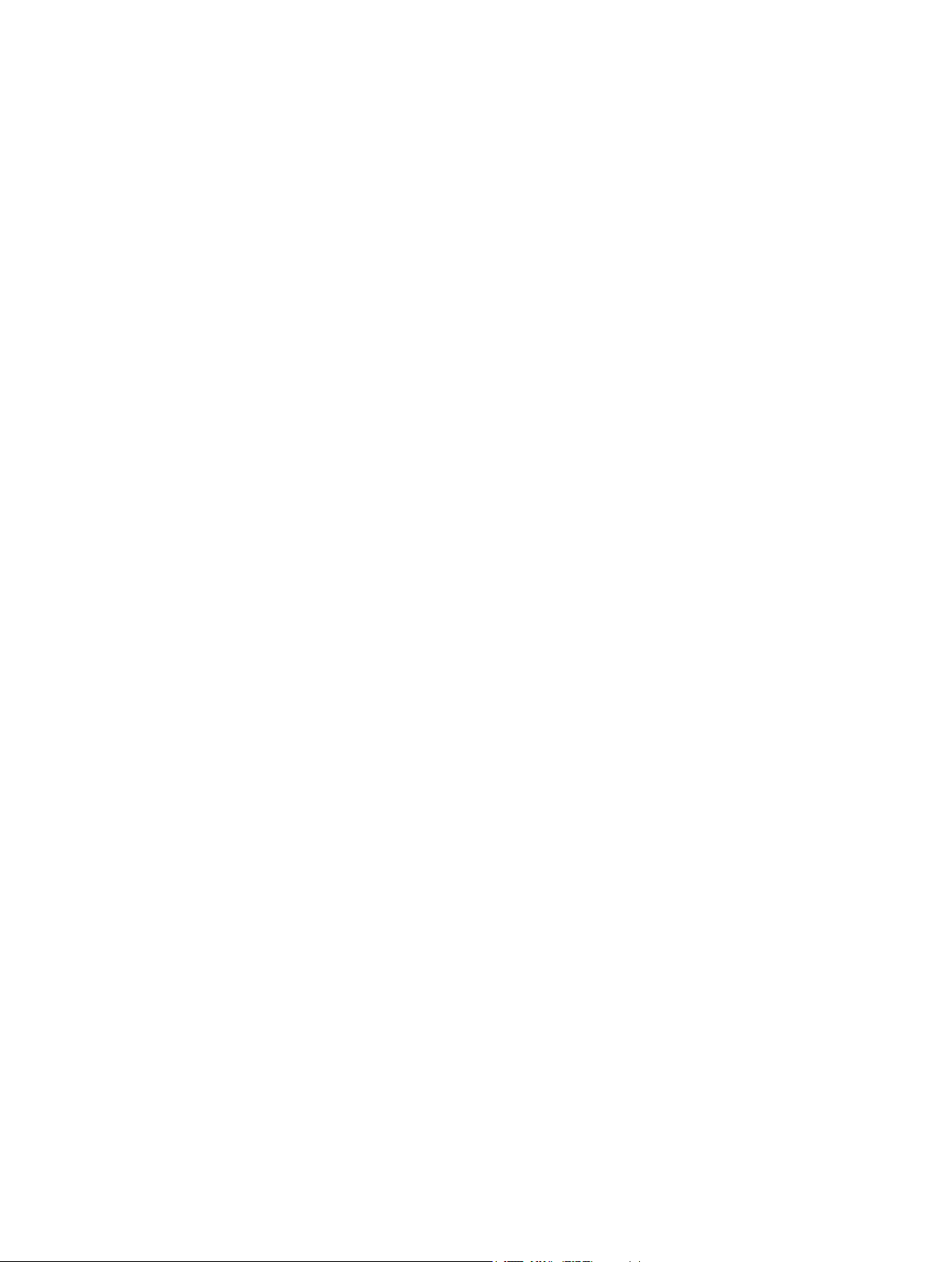
Alle Rechte vorbehalten. Gemäß Urheberrechten darf dieses Handbuch ohne die schriftliche Genehmigung von Garmin weder ganz noch teilweise kopiert
werden. Garmin behält sich das Recht vor, Änderungen und Verbesserungen an seinen Produkten vorzunehmen und den Inhalt dieses Handbuchs zu
ändern, ohne Personen oder Organisationen über solche Änderungen oder Verbesserungen informieren zu müssen. Unter www.garmin.com finden Sie
aktuelle Updates sowie zusätzliche Informationen zur Verwendung dieses Produkts.
Garmin®, nüvi® und das Garmin Logo sind Marken von Garmin Ltd. oder deren Tochtergesellschaften und sind in den USA und anderen Ländern
eingetragen. Diese Marken dürfen nur mit ausdrücklicher Genehmigung von Garmin verwendet werden.
BaseCamp™, Garmin Express™, HomePort™, MapSource®, myGarmin™, ecoRoute™, myTrends™, nüMaps Guarantee™ und nüMaps Lifetime™ sind
Marken von Garmin Ltd. oder deren Tochtergesellschaften. Diese Marken dürfen nur mit ausdrücklicher Genehmigung von Garmin verwendet werden.
microSD™ und das microSDHC Logo sind Marken von SD-3C, LLC. Windows®, Windows Vista® und Windows XP® sind in den USA und anderen Ländern
eingetragene Marken der Microsoft Corporation. Mac® ist eine Marke von Apple Inc.
Page 3
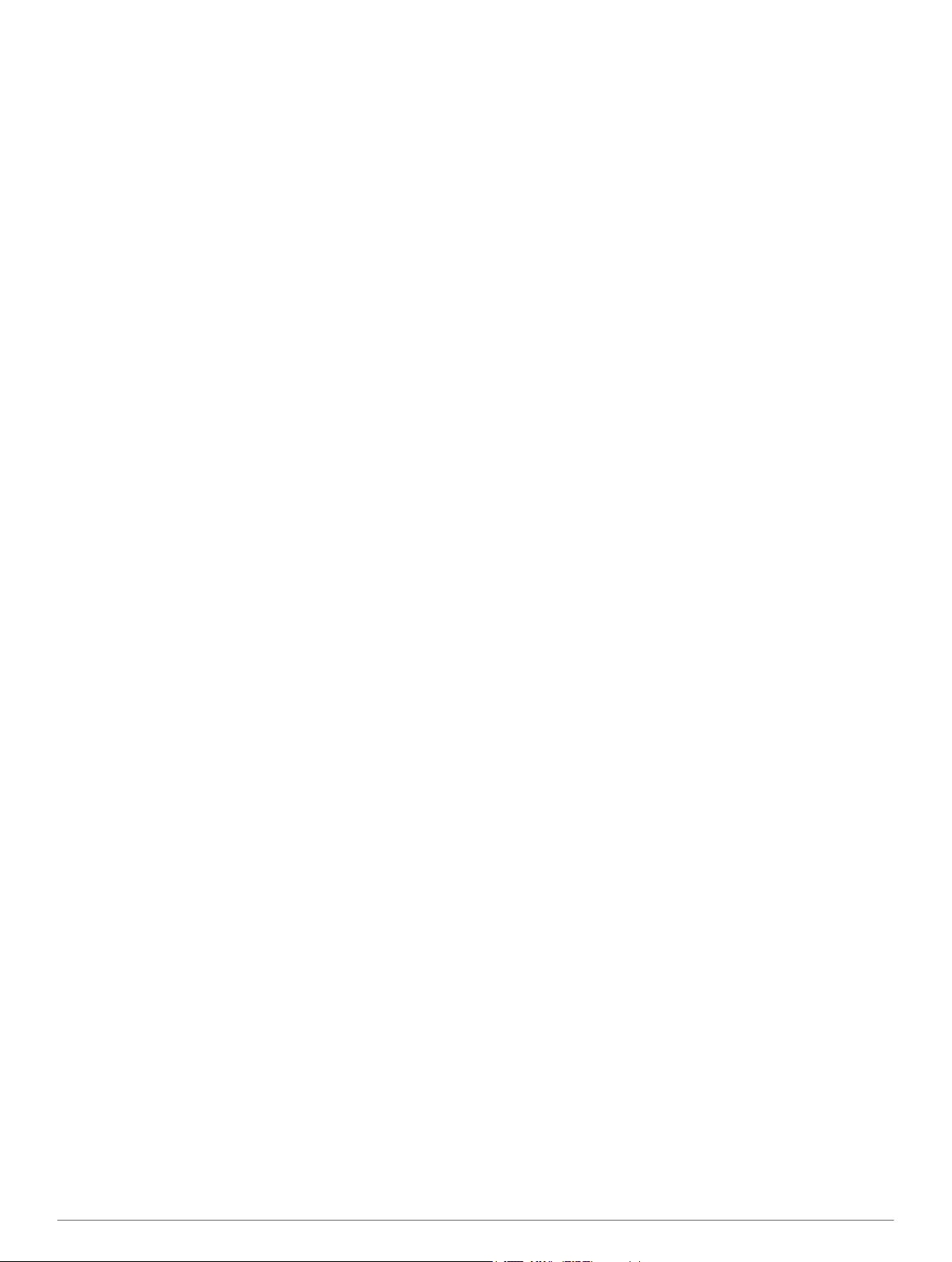
Inhaltsverzeichnis
Erste Schritte..................................................................1
Verbinden des Geräts mit der Stromversorgung des
Fahrzeugs
Support und Updates................................................................. 1
Einrichten von Garmin Express............................................. 1
nüMaps Guarantee™............................................................ 1
Lebenslange Abonnements.................................................. 1
Aktualisieren von Karten und Software mit Garmin
Express
Aktivieren und Deaktivieren des Ruhezustands........................ 2
Abschalten des Geräts............................................................... 2
Zurücksetzen des Geräts...................................................... 2
Empfangen von GPS-Signalen.................................................. 2
Einstellen der Bildschirmhelligkeit.............................................. 2
Anpassen der Lautstärke........................................................... 2
Symbole der Statusleiste........................................................... 2
Anzeigen des GPS-Signalstatus........................................... 2
Informationen zum Akku....................................................... 2
Einstellen der Uhrzeit............................................................ 2
Verwenden der Bildschirmschaltflächen.................................... 2
Verwenden der Bildschirmtastatur............................................. 2
Positionen.......................................................................3
Suchen von Positionen.............................................................. 3
Suchen von Positionen......................................................... 3
Suchen von Positionen mit der Suchleiste............................ 3
Ändern des Suchgebiets....................................................... 3
Suchen von Positionen auf der Karte.................................... 3
Suchen von Adressen........................................................... 3
Suchen von kürzlich gefundenen Zielen............................... 3
Suchen nach Parkplätzen..................................................... 3
Suchfunktionen..................................................................... 4
Speichern von Positionen.......................................................... 4
Speichern einer Position....................................................... 4
Speichern der aktuellen Position........................................... 4
Speichern einer „Zu Hause-Position“.................................... 4
Bearbeiten von Favoriten...................................................... 4
Zuweisen von Kategorien zu Favoriten................................. 4
Löschen von Favoriten.......................................................... 4
Festlegen einer simulierten Position.......................................... 4
Hinzufügen von Kurzbefehlen.................................................... 5
Entfernen von Kurzbefehlen.................................................. 5
Benutzer-POIs........................................................................... 5
Installieren von POI Loader................................................... 5
Verwenden der Hilfedateien von POI Loader........................ 5
Suchen von Benutzer-POIs................................................... 5
Navigation.......................................................................5
Starten von Routen.................................................................... 5
Anzeigen einer Vorschau mehrerer Routen.......................... 5
Ändern von Routenpräferenzen............................................ 5
Starten einer Route zu einem Favoriten............................... 5
Anzeige der Route auf der Karte............................................... 5
Verwenden der Karte............................................................ 5
Hinzufügen von Zwischenzielen zu Routen.......................... 5
Wählen einer Umleitung........................................................ 6
Anhalten der Route............................................................... 6
Anzeigen von Routenaktivitäten................................................ 6
Anzeigen einer Liste von Abbiegungen................................. 6
Anzeigen des nächsten Abbiegepunkts................................ 6
Anzeigen von Kreuzungen.................................................... 6
Informationen zu POIs auf der Route........................................ 6
Suchen der nächsten Points of Interest................................ 6
Anpassen der Kategorien für POIs entlang der Route.......... 6
Reiseinformationen.................................................................... 6
.................................................................................. 1
................................................................................. 1
Anzeigen von Reisedaten auf der Karte
Anzeigen der Reiseinformationsseite.................................... 6
Anzeigen der Reiseaufzeichnung......................................... 7
Zurücksetzen von Reiseinformationen.................................. 7
Anzeigen von Informationen zur aktuellen Position................... 7
Suchen von Serviceeinrichtungen in der Nähe..................... 7
Abrufen einer Wegbeschreibung zur aktuellen Position....... 7
Vermeiden von Straßenmerkmalen........................................... 7
Informationen zu eigenen Vermeidungen.................................. 7
Vermeiden von Gebieten...................................................... 7
Vermeiden von Straßen........................................................ 7
Deaktivieren eigener Vermeidungen..................................... 7
Löschen eigener Vermeidungen........................................... 7
Anpassen der Karte................................................................... 7
Anpassen der Kartenextras................................................... 7
Anpassen der Kartenebenen................................................ 7
Ändern des Kartendatenfelds................................................ 7
Ändern der Kartenansicht..................................................... 8
Anpassen des Fahrzeugsymbols.......................................... 8
Radar-Info.................................................................................. 8
............................... 6
Verkehr............................................................................8
Empfangen von Verkehrsdaten über einen
Verkehrsfunkempfänger
Anzeigen von nächsten Verkehrsereignissen............................ 8
Anzeigen von Verkehrsbehinderungen auf der Karte........... 8
Suchen nach Verkehrsereignissen....................................... 8
Verkehr auf der aktuellen Route................................................ 8
Wählen einer alternativen Route........................................... 8
Informationen zu Verkehrsfunkabonnements............................ 9
Aktivieren von Abonnements................................................ 9
Anzeigen von Verkehrsfunkabonnements............................ 9
Hinzufügen von Abonnements.............................................. 9
............................................................. 8
Verwenden der Apps..................................................... 9
Verwenden der Hilfe.................................................................. 9
Suchen nach Hilfethemen..................................................... 9
Informationen zu ecoRoute™.................................................... 9
Einrichten des Fahrzeugs..................................................... 9
Ändern des Kraftstoffpreises................................................. 9
Angleichen des Spritverbrauchs........................................... 9
Informationen zu ecoChallenge............................................ 9
Anzeigen von Informationen zum Spritverbrauch................. 9
Streckenübersicht................................................................. 9
Zurücksetzen von ecoRoute-Informationen........................ 10
Fahrtipps............................................................................. 10
Planen einer Route.................................................................. 10
Planen von Routen.............................................................. 10
Navigieren nach gespeicherter Route................................. 10
Bearbeiten einer gespeicherten Route................................ 10
Anzeigen vorheriger Routen und Ziele.................................... 10
Datenverwaltung.......................................................... 10
Dateiformate............................................................................ 10
Informationen zu Speicherkarten............................................. 10
Installieren einer Speicherkarte........................................... 11
Verbinden des Geräts mit dem Computer............................... 11
Übertragen von Daten vom Computer..................................... 11
Entfernen des USB-Kabels................................................. 11
Anpassen des Geräts.................................................. 11
Karten- und Fahrzeugeinstellungen......................................... 11
Aktivieren von Karten.......................................................... 11
Navigationseinstellungen......................................................... 11
Routenpräferenz................................................................. 11
Anzeigeeinstellungen............................................................... 11
Verkehrsfunkeinstellungen....................................................... 11
Einstellungen für Einheiten und Uhrzeit................................... 12
Sprach- und Tastatureinstellungen.......................................... 12
Inhaltsverzeichnis i
Page 4
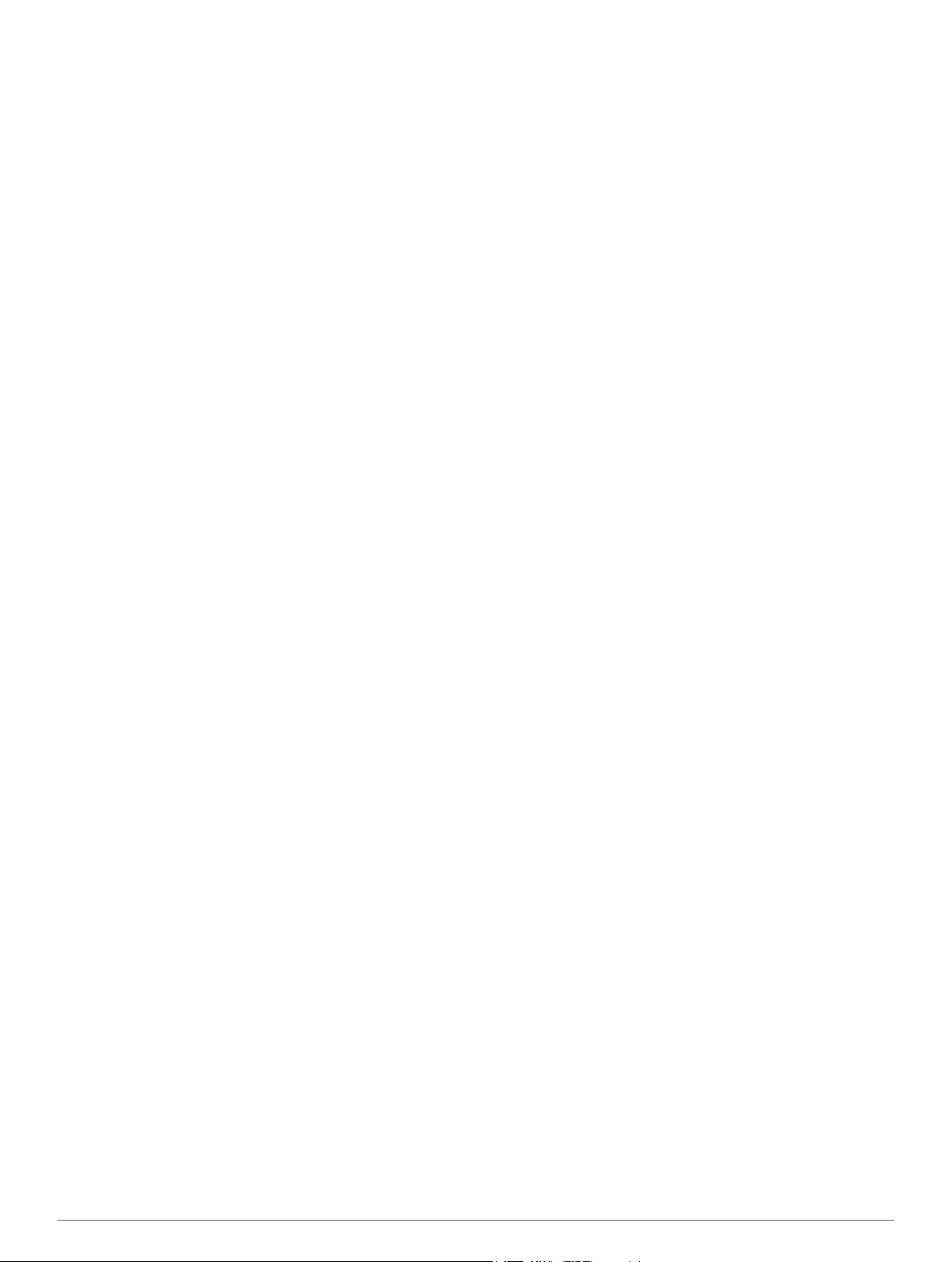
Geräte- und Datenschutzeinstellungen.................................... 12
Wiederherstellen von Einstellungen......................................... 12
Anhang..........................................................................12
Anschlusskabel........................................................................ 12
Aufladen des Geräts........................................................... 12
Austauschen der Sicherung des KFZ-Anschlusskabels..... 12
Pflege des Geräts.................................................................... 12
Reinigen des Gehäuses...................................................... 13
Reinigen des Touchscreens................................................ 13
Verhindern von Diebstahl.................................................... 13
Anbringen am Armaturenbrett.................................................. 13
Entfernen von Gerät, Halterung und Saugnapfhalterung......... 13
Entnehmen des Geräts aus der Halterung.......................... 13
Entfernen der Halterung aus der Saugnapfhalterung......... 13
Entfernen der Saugnapfhalterung von der
Windschutzscheibe............................................................. 13
Erwerben weiterer Karten........................................................ 13
Erwerben von Zubehör............................................................ 13
Technische Daten.................................................................... 13
Fehlerbehebung........................................................... 13
Die Saugnapfhalterung bleibt nicht an der Windschutzscheibe
haften....................................................................................... 13
Das Gerät erfasst keine Satellitensignale................................ 13
Das Gerät wird in meinem Fahrzeug nicht aufgeladen............ 13
Mein Akku entlädt sich zu schnell............................................ 13
Mein Gerät wird auf dem Computer nicht als
Wechseldatenträger angezeigt................................................ 14
Mein Gerät wird auf dem Computer nicht als tragbares Gerät
angezeigt................................................................................. 14
Mein Gerät wird weder als tragbares Gerät noch als
Wechseldatenträger auf dem Computer angezeigt................. 14
Index..............................................................................15
ii Inhaltsverzeichnis
Page 5
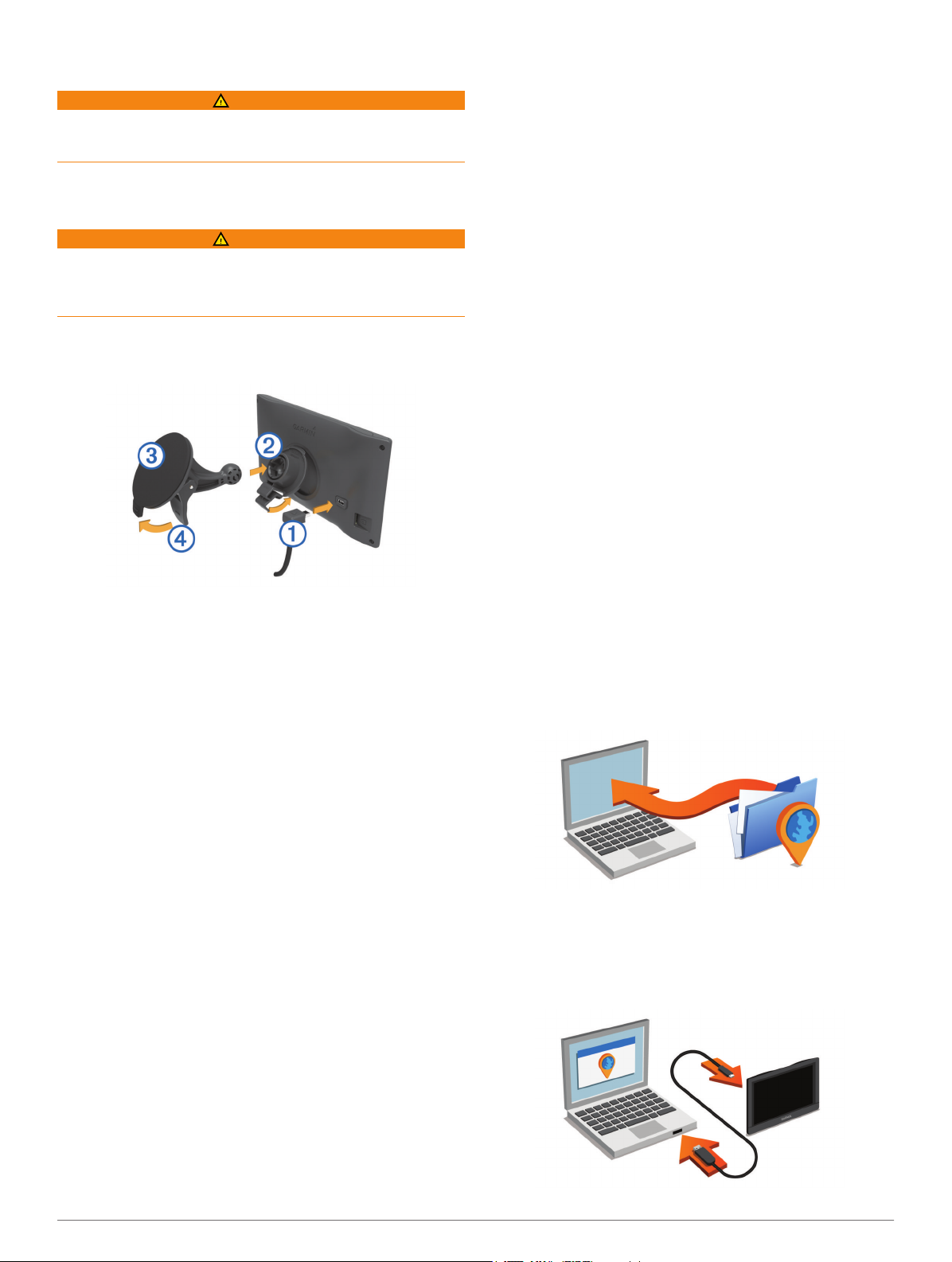
Erste Schritte
WARNUNG
Lesen Sie alle Produktwarnungen und sonstigen wichtigen
Informationen der Anleitung Wichtige Sicherheits- und
Produktinformationen, die dem Produkt beiliegt.
Verbinden des Geräts mit der Stromversorgung des Fahrzeugs
WARNUNG
Dieses Produkt ist mit einem Lithium-Ionen-Akku ausgestattet.
Vermeiden Sie Verletzungen oder Schäden infolge einer
Überhitzung des Akkus, indem Sie das Gerät so lagern, dass es
vor direkter Sonneneinstrahlung geschützt ist.
Laden Sie das Gerät auf, bevor Sie es im Akkubetrieb nutzen.
Schließen Sie das KFZ-Anschlusskabel À an den USB-
1
Anschluss des Geräts an.
Drücken Sie die Halterung Á in die Saugnapfhalterung Â,
2
bis sie einrastet.
Setzen Sie die Saugnapfhalterung auf die
3
Windschutzscheibe, und klappen Sie den Hebel à in
Richtung der Windschutzscheibe ein.
Setzen Sie die Lasche oben an der Halterung in die Kerbe
4
an der Rückseite des Geräts ein.
Drücken Sie die Unterseite der Halterung in das Gerät ein,
5
bis sie einrastet.
Schließen Sie das andere Ende des KFZ-Anschlusskabels
6
an eine Stromquelle im Fahrzeug an.
Anspruch auf ein kostenloses Karten-Update für das Gerät. Die
Bedingungen sind unter www.garmin.com/numaps verfügbar.
Lebenslange Abonnements
Einige Modelle enthalten Abonnements für lebenslange
Funktionen. Weitere Informationen finden Sie unter
www.garmin.com/lmt.
LT: Dieses Modell umfasst eine lebenslange Verkehrsfunklizenz
und einen Verkehrsfunkempfänger.
LM: Dieses Modell umfasst ein Abonnement für nüMaps
Lifetime™. Im Rahmen dieses Abonnements erhalten Sie
vierteljährlich Karten-Updates für die Nutzungsdauer des
Geräts. Die Bedingungen sind unter www.garmin.com/us
/maps/numaps_lifetime verfügbar.
LMT: Dieses Modell umfasst ein Abonnement für nüMaps
Lifetime, eine lebenslange Verkehrsfunklizenz und einen
Verkehrsfunkempfänger.
Aktivieren von lebenslangen Karten-Updates
Rufen Sie die Website www.garmin.com/express auf.
1
Folgen Sie den Anweisungen auf dem Bildschirm.
2
HINWEIS: Registrieren Sie das Gerät, um Email-
Benachrichtigungen zu erhalten, wenn ein Karten-Update
verfügbar ist.
Aktualisieren von Karten und Software mit Garmin Express
Verwenden Sie Garmin Express, um aktuelle Karten- und
Software-Updates für Ihr Gerät herunterzuladen und zu
installieren. Karten-Updates bieten aktuelle Kartendaten, damit
Ihr Gerät weiterhin genaue und effiziente Routen zu Zielen
berechnen kann. Garmin Express ist für Windows® und Mac
verfügbar.
Rufen Sie auf dem Computer die Website www.garmin.com
1
/express auf.
Wählen Sie eine Option:
2
• Wählen Sie für die Installation unter Windows die Option
Download für Windows.
• Wählen Sie für die Installation unter Mac die Option Mac-
Version.
®
Support und Updates
Garmin Express™ bietet einfachen Zugriff auf folgende Dienste
für Garmin® Geräte. Einige Dienste sind möglicherweise nicht
für Ihr Gerät verfügbar.
• Produktregistrierung
Öffnen Sie die heruntergeladene Datei, und folgen Sie den
• Produkthandbücher
• Software-Updates
• Karten-Updates
• Fahrzeuge, Stimmen und andere Extras
Einrichten von Garmin Express
Stecken Sie das schmale Ende des USB-Kabels in den
1
Anschluss am Gerät.
Stecken Sie das breite Ende des USB-Kabels in einen freien
2
USB-Anschluss des Computers.
Rufen Sie die Website www.garmin.com/express auf.
3
Folgen Sie den Anweisungen auf dem Bildschirm.
4
nüMaps Guarantee™
Innerhalb von 90 Tagen nach der ersten Satellitenerfassung
des Geräts während der Fahrt haben Sie möglicherweise
Erste Schritte 1
3
Anweisungen auf dem Bildschirm, um die Installation
abzuschließen.
Starten Sie Garmin Express.
4
Schließen Sie das Garmin Gerät mit einem USB-Kabel an
5
den Computer an.
Page 6
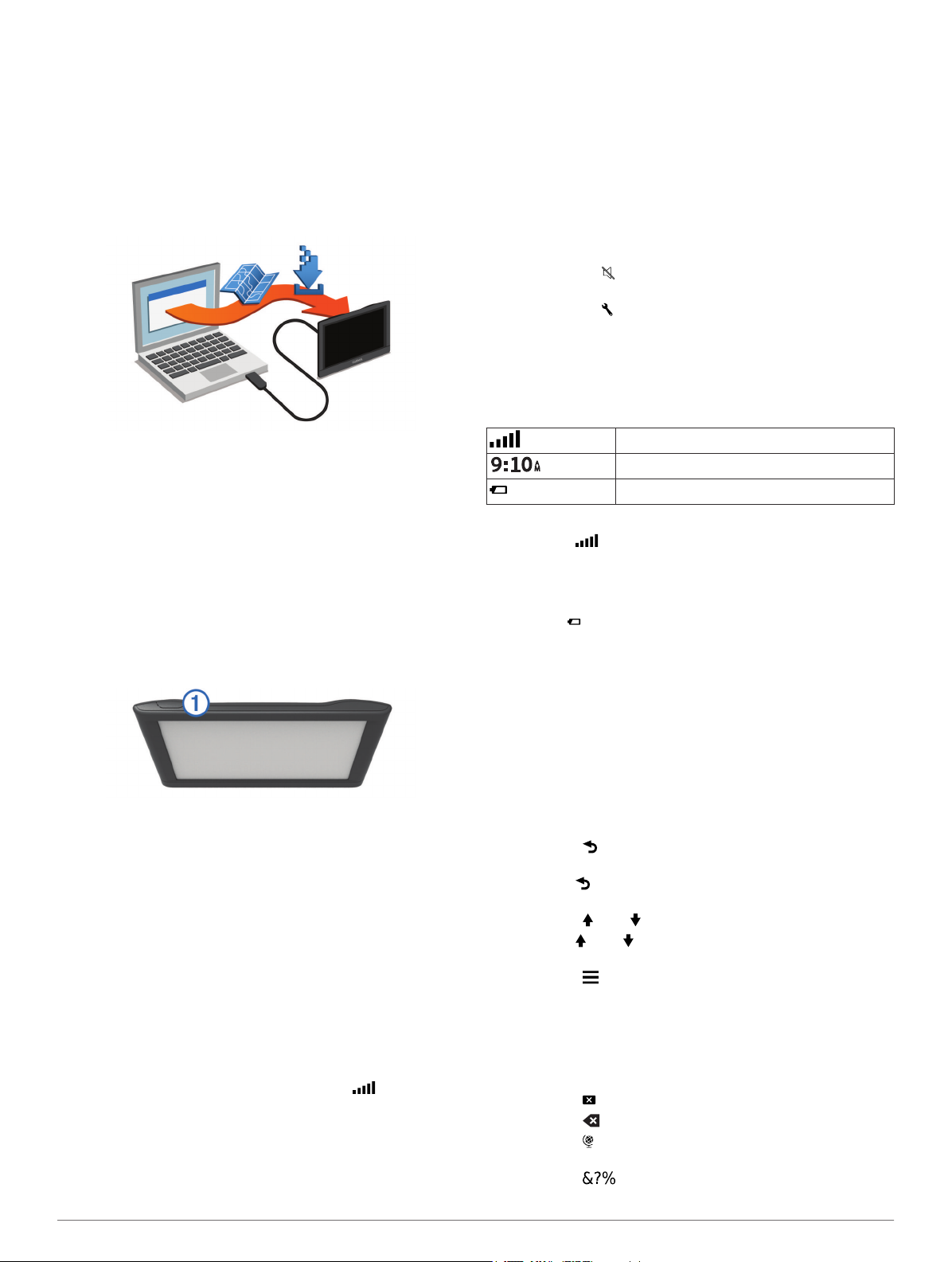
Garmin Express erkennt das Gerät.
Geben Sie für die Produktregistrierung eine Email-Adresse
6
ein (optional).
Klicken Sie auf Gerät speichern.
7
Klicken Sie auf Nach Updates suchen.
8
Es wird eine Liste verfügbarer Karten- und Software-Updates
angezeigt.
Wählen Sie die zu installierenden Updates aus.
9
Klicken Sie auf Jetzt installieren.
10
Garmin Express lädt die Updates auf das Gerät herunter und
installiert sie. Karten-Updates sind sehr groß, daher kann der
Vorgang bei langsameren Internetverbindungen längere Zeit in
Anspruch nehmen.
Begeben Sie sich bei Bedarf im Freien an eine Stelle, an der
3
weder hohe Gebäude noch Bäume den Empfang stören.
Einstellen der Bildschirmhelligkeit
Wählen Sie Einstellungen > Anzeige > Helligkeit.
1
Passen Sie die Helligkeit mithilfe des Schiebereglers an.
2
Anpassen der Lautstärke
Wählen Sie Lautstärke.
1
Wählen Sie eine Option:
2
• Passen Sie die Lautstärke mithilfe des Schiebereglers an.
• Wählen Sie , um den Ton des Geräts stumm zu
schalten.
• Wählen Sie , um weitere Optionen anzuzeigen.
Symbole der Statusleiste
Die Statusleiste befindet sich oben im Hauptmenü. Die Symbole
der Statusleiste zeigen Informationen zu Funktionen des Geräts
an. Sie können einige Symbole auswählen, um Einstellungen zu
ändern oder zusätzliche Informationen einzublenden.
Status des GPS-Signals
Aktuelle Zeit
Akkuladestand
Aktivieren und Deaktivieren des Ruhezustands
Sie können den Ruhezustand nutzen, um Akkustrom zu sparen,
wenn das Gerät nicht verwendet wird. Im Ruhezustand
verbraucht das Gerät sehr wenig Strom. Wenn der
Ruhezustand deaktiviert wird, ist es sofort wieder betriebsfähig.
TIPP: Der Aufladevorgang läuft schneller ab, wenn Sie das
Gerät während des Aufladens in den Ruhezustand versetzen.
Drücken Sie die Einschalttaste À.
Abschalten des Geräts
Halten Sie die Einschalttaste gedrückt, bis auf dem
1
Bildschirm eine Meldung angezeigt wird.
Die Meldung wird nach fünf Sekunden angezeigt. Wenn Sie
die Einschalttaste loslassen, bevor die Meldung angezeigt
wurde, wechselt das Gerät in den Ruhezustand.
Wählen Sie Aus.
2
Zurücksetzen des Geräts
Sie können das Gerät zurücksetzen, falls es nicht mehr
funktioniert.
Halten Sie die Einschalttaste 12 Sekunden lang gedrückt.
Empfangen von GPS-Signalen
Damit Sie mit dem Gerät navigieren können, müssen
Satellitensignale erfasst werden. Das Symbol in der
Statusleiste zeigt die Stärke des Satellitensignals an. Das
Erfassen von Satelliten kann einige Minuten dauern.
Schalten Sie das Gerät ein.
1
Warten Sie, während das Gerät Satelliten erfasst.
2
Anzeigen des GPS-Signalstatus
Halten Sie drei Sekunden lang gedrückt.
Informationen zum Akku
Wenn das Gerät mit der Stromversorgung verbunden ist, wird
es aufgeladen.
Das Symbol in der Statusleiste zeigt den Ladestatus des
integrierten Akkus an.
Einstellen der Uhrzeit
Wählen Sie im Hauptmenü die Uhrzeit.
1
Wählen Sie eine Option:
2
• Wenn die Zeit automatisch anhand von GPS-
Informationen eingestellt werden soll, wählen Sie
Automatisch.
• Wenn die Zeit manuell eingestellt werden soll, ziehen Sie
die Zahlen nach oben oder unten.
Verwenden der Bildschirmschaltflächen
• Wählen Sie , um zum vorherigen Menübildschirm
zurückzukehren.
• Halten Sie gedrückt, um schnell zum Hauptmenü
zurückzukehren.
• Wählen Sie bzw. , um weitere Optionen anzuzeigen.
• Halten Sie bzw. gedrückt, um den Bildlauf zu
beschleunigen.
• Wählen Sie , um ein Menü mit Optionen für den aktuellen
Bildschirm anzuzeigen.
Verwenden der Bildschirmtastatur
Informationen zum Ändern des Tastaturlayouts finden Sie unter
„Sprach- und Tastatureinstellungen“ (Sprach- und
Tastatureinstellungen).
• Wählen Sie , um eine Sucheingabe zu löschen.
• Wählen Sie , um ein Zeichen zu löschen.
• Wählen Sie , um den Sprachmodus für die Tastatur zu
ändern.
• Wählen Sie , um Sonderzeichen, z. B. Satzzeichen,
einzugeben.
2 Erste Schritte
Page 7
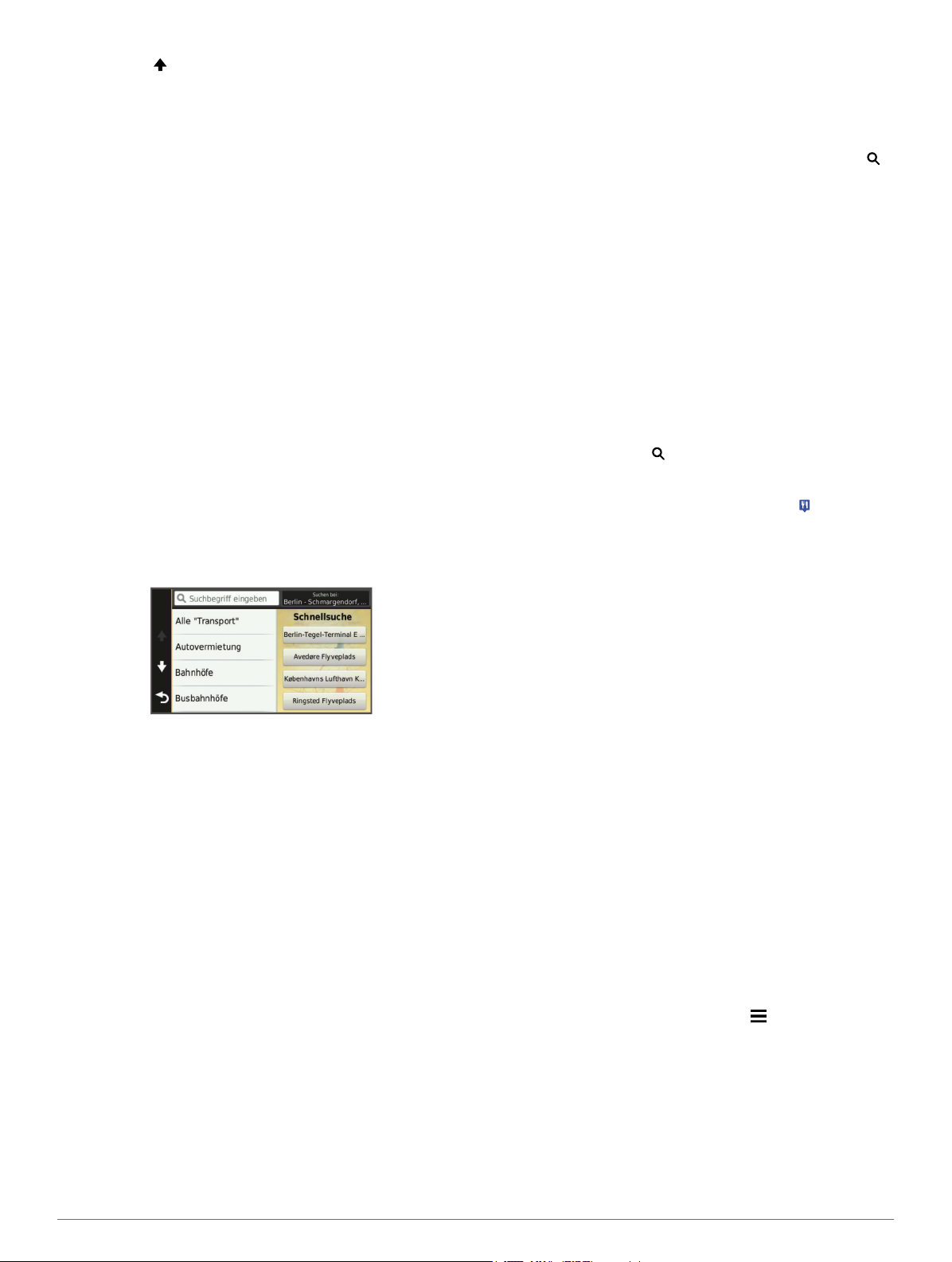
• Wählen Sie , um die Großschreibung von Zeichen zu
ändern.
Positionen
Die auf dem Gerät geladenen Detailkarten enthalten Points of
Interest, z. B. Restaurants, Hotels, Autoservices und detaillierte
Straßeninformationen. Suchen Sie mithilfe von Kategorien nach
Geschäften oder Sehenswürdigkeiten in der Nähe. Sie können
auch nach Adressen, Koordinaten, Städten und Kreuzungen
suchen.
Suchen von Positionen
Suchen von Positionen
Wählen Sie Zieleingabe.
1
Wählen Sie eine Kategorie, oder wählen Sie POIs.
2
Wählen Sie bei Bedarf eine Unterkategorie.
3
Wählen Sie ein Ziel aus.
4
Suchen innerhalb von Kategorien
Nachdem Sie eine Suche nach einem Point of Interest
durchgeführt haben, wird für einige Kategorien möglicherweise
eine Liste für die Schnellsuche mit den letzten drei
ausgewählten Zielen angezeigt.
Wählen Sie Zieleingabe.
1
Wählen Sie eine Kategorie, oder wählen Sie POIs.
2
Wählen Sie eine Kategorie aus.
3
Wählen Sie ein Ziel aus der Liste für die Schnellsuche aus,
4
wenn diese angezeigt wird.
Wählen Sie bei Bedarf das entsprechende Ziel aus.
5
Suchen von Positionen mit der Suchleiste
Suchen Sie mithilfe der Suchleiste nach Positionen, indem Sie
eine Kategorie, den Namen eines Unternehmens, eine Adresse
oder eine Stadt eingeben.
Wählen Sie Zieleingabe.
1
Wählen Sie in der Suchleiste die Option Suchbegriff
2
eingeben.
Geben Sie den Suchbegriff ganz oder teilweise ein.
3
Unterhalb der Suchleiste werden Suchbegriffe
vorgeschlagen.
Wählen Sie eine Option:
4
• Suchen Sie nach einem Typ von Points of Interest, indem
Sie den Namen einer Kategorie eingeben (z. B. Kinos).
• Suchen Sie namentlich nach Points of Interest, indem Sie
Namen ganz oder teilweise eingeben.
• Suchen Sie nach einer Adresse in der Nähe, indem Sie
den Straßennamen und die Hausnummer eingeben.
• Suchen Sie nach einer Adresse in einer anderen Stadt,
indem Sie den Straßenamen, die Hausnummer, die Stadt
und das Land eingeben.
• Suchen Sie nach einer Stadt, indem Sie die Stadt und
optional ein Bundesland, eine Provinz oder ein Land
eingeben.
• Suchen Sie nach Koordinaten, indem Sie die Breiten- und
Längengrade eingeben.
Wählen Sie eine Option:
5
• Suchen Sie nach einem vorgeschlagenen Suchbegriff,
indem Sie den Begriff auswählen.
• Suchen Sie nach dem eingegebenen Text, indem Sie
auswählen.
Wählen Sie bei Bedarf eine Position aus.
6
Ändern des Suchgebiets
Wählen Sie im Hauptmenü die Option Zieleingabe.
1
Wählen Sie Suche bei.
2
Wählen Sie eine Option.
3
Suchen von Positionen auf der Karte
Bevor Sie nach in den Kartendaten enthaltenen POIs suchen
können, z. B. Restaurants, Kliniken und Tankstellen, müssen
Sie die Karten-Ebene für POIs entlang der Straße aktivieren
(Anpassen der Kartenebenen).
Wählen Sie Karte.
1
Verschieben Sie die Karte, und vergrößern Sie sie, um das
2
Suchgebiet anzuzeigen.
Wählen Sie bei Bedarf , und wählen Sie ein
3
Kategoriesymbol aus, um nur POIs einer bestimmten
Kategorie anzuzeigen.
Auf der Karte werden Positionsmarkierungen ( oder ein
blauer Punkt) angezeigt.
Wählen Sie eine Option:
4
• Wählen Sie eine Positionsmarkierung aus.
• Wählen Sie einen Punkt aus, z. B. eine Straße, Kreuzung
oder Adresse.
Wählen Sie bei Bedarf die Positionsbeschreibung aus, um
5
weitere Informationen anzuzeigen.
Suchen von Adressen
HINWEIS: Die Reihenfolge der Schritte ändert sich
möglicherweise abhängig von den auf dem Gerät geladenen
Kartendaten.
Wählen Sie Zieleingabe > Adresse.
1
Geben Sie die Hausnummer ein, und wählen Sie Fertig.
2
Geben Sie den Namen der Straße ein, und wählen Sie
3
Weiter.
Wählen Sie bei Bedarf die Option Suche bei, um die Stadt,
4
das Bundesland oder die Provinz zu ändern.
Wählen Sie bei Bedarf die Stadt, das Bundesland oder die
5
Provinz aus.
Wählen Sie bei Bedarf die Adresse aus.
6
Suchen von kürzlich gefundenen Zielen
Im Gerät werden die letzten 50 gefundenen Ziele gespeichert.
Wählen Sie Zieleingabe > Kürzlich.
1
Wählen Sie einen Favoriten aus.
2
Löschen der Liste kürzlich gefundener Positionen
Wählen Sie Zieleingabe > Kürzlich > > Löschen > Ja.
Suchen nach Parkplätzen
Wählen Sie Zieleingabe > POIs > Parken.
1
Wählen Sie eine Parkmöglichkeit.
2
Suchen der Parkposition
Wenn Sie das Gerät von der Stromversorgung trennen,
während es eingeschaltet ist, wird die aktuelle Position als
Parkplatz gespeichert.
Wählen Sie Apps > Parkposition.
Positionen 3
Page 8

Suchfunktionen
Mit Suchfunktionen können Sie nach bestimmten Arten von
Positionen suchen, indem Sie auf Anweisungen auf dem
Bildschirm reagieren.
Suchen von Kreuzungen
Wählen Sie Zieleingabe > POIs > Kreuzungen.
1
Wählen Sie eine Option:
2
• Wählen Sie ein Bundesland oder eine Provinz.
• Ändern Sie das Land, das Bundesland oder die Provinz,
indem Sie die Option Bundesland oder Land auswählen
und einen Namen eingeben.
Geben Sie den Namen der ersten Straße ein, und wählen
3
Sie Weiter.
Wählen Sie bei Bedarf die Straße aus.
4
Geben Sie den Namen der zweiten Straße ein, und wählen
5
Sie Weiter.
Wählen Sie bei Bedarf die Straße aus.
6
Wählen Sie bei Bedarf die Kreuzung aus.
7
Suchen von Städten
Wählen Sie Zieleingabe > POIs > Städte.
1
Wählen Sie Suchbegriff eingeben.
2
Geben Sie einen Städtenamen ein, und wählen Sie .
3
Wählen Sie eine Stadt aus.
4
Suchen von Positionen anhand von Koordinaten
Sie können durch die Eingabe von Breiten- und Längengraden
nach einer Position suchen. Dies kann besonders beim
Geocaching hilfreich sein.
Wählen Sie Zieleingabe > POIs > Koordinaten.
1
Wählen Sie bei Bedarf die Option , und ändern Sie das
2
Koordinatenformat oder das Kartenbezugssystem.
Wählen Sie die Breitenkoordinate.
3
Geben Sie die neue Koordinate ein, und wählen Sie Fertig.
4
Wählen Sie die Längenkoordinate.
5
Geben Sie die neue Koordinate ein, und wählen Sie Fertig.
6
Wählen Sie Auf Karte zeigen.
7
Speichern von Positionen
Speichern einer Position
Suchen Sie nach einer Position (Suchen von Positionen).
1
Wählen Sie in den Suchergebnissen eine Position aus.
2
Wählen Sie .
3
Wählen Sie Speichern.
4
Geben Sie bei Bedarf einen Namen ein, und wählen Sie
5
Fertig.
Speichern der aktuellen Position
Wählen Sie auf der Kartenseite das Fahrzeugsymbol.
1
Wählen Sie Speichern.
2
Geben Sie einen Namen ein, und wählen Sie Fertig.
3
Wählen Sie OK.
4
Speichern einer „Zu Hause-Position“
Sie können eine Position, an die Sie sehr häufig zurückkehren,
als „Zu Hause-Position“ festlegen.
Wählen Sie Zieleingabe > > Zuhause eingeben.
1
Wählen Sie Meine Adresse eingeben, Aktuelle Position
2
verwenden oder Kürzlich gefunden.
Die Position wird im Menü Favoriten als Zu Hause gespeichert.
Aufsuchen der „Zu Hause-Position“
Wählen Sie Zieleingabe > Nachhause.
Bearbeiten der Informationen der „Zu Hause-Position“
Wählen Sie Zieleingabe > Favoriten > Zuhause.
1
Wählen Sie .
2
Wählen Sie > Bearbeiten.
3
Geben Sie die Änderungen ein.
4
Wählen Sie Fertig.
5
Bearbeiten von Favoriten
Wählen Sie Zieleingabe > Favoriten.
1
Wählen Sie bei Bedarf eine Kategorie.
2
Wählen Sie eine Position aus.
3
Wählen Sie .
4
Wählen Sie > Bearbeiten.
5
Wählen Sie eine Option:
6
• Wählen Sie Name.
• Wählen Sie Telefonnummer.
• Wählen Sie POIs, um dem Favoriten Kategorien
zuzuweisen.
• Wählen Sie Icon ändern, um das Symbol zu ändern, mit
dem der Favorit auf einer Karte markiert wird.
Bearbeiten Sie die Informationen.
7
Wählen Sie Fertig.
8
Zuweisen von Kategorien zu Favoriten
Sie können benutzerdefinierte POIs hinzufügen, um Favoriten
zu organisieren.
HINWEIS: POIs werden im Favoritenmenü angezeigt, nachdem
Sie mindestens 12 Positionen gespeichert haben.
Wählen Sie Zieleingabe > Favoriten.
1
Wählen Sie eine Position aus.
2
Wählen Sie .
3
Wählen Sie > Bearbeiten > POIs.
4
Geben Sie einen oder mehrere POI-Namen ein. Trennen Sie
5
diese durch Komma voneinander.
Wählen Sie bei Bedarf einen vorgeschlagenen POI.
6
Wählen Sie Fertig.
7
Löschen von Favoriten
HINWEIS: Gelöschte Positionen können nicht wiederhergestellt
werden.
Wählen Sie Zieleingabe > Favoriten.
1
Wählen Sie > Favoriten löschen.
2
Aktivieren Sie das Kontrollkästchen neben den zu
3
löschenden Favoriten, und wählen Sie Löschen.
Festlegen einer simulierten Position
Wenn Sie sich in einem Gebäude befinden oder keine
Satellitensignale empfangen, können Sie mithilfe des GPS eine
simulierte Position einrichten.
Wählen Sie Einstellungen > Navigation > GPS-
1
Simulation.
Wählen Sie im Hauptmenü die Option Karte.
2
Tippen Sie zweimal auf die Karte, um ein Gebiet
3
auszuwählen.
Die Adresse der Position wird unten im Bildschirm angezeigt.
Wählen Sie die Positionsbeschreibung aus.
4
Wählen Sie Position setzen.
5
4 Positionen
Page 9

Hinzufügen von Kurzbefehlen
Sie können dem Menü Zieleingabe Kurzbefehle hinzufügen. Ein
Kurzbefehl kann auf eine Position, eine Kategorie oder eine
Suchfunktion verweisen.
Das Menü Zieleingabe kann bis zu 36 Symbole für Kurzbefehle
umfassen.
Wählen Sie Zieleingabe > Kurzbefehl hinzufügen.
1
Wählen Sie ein Element.
2
Entfernen von Kurzbefehlen
Wählen Sie Zieleingabe > > Kurzbefehl(e) entfernen.
1
Wählen Sie den Kurzbefehl aus, den Sie entfernen möchten.
2
Wählen Sie den Kurzbefehl erneut aus, um den Vorgang zu
3
bestätigen.
Benutzer-POIs
Benutzer-POIs sind vom Benutzer festgelegte Punkte auf der
Karte. Damit können Sie sich Hinweise geben lassen, wenn Sie
sich in der Nähe eines festgelegten Punkts befinden, oder wenn
Sie die zulässige Höchstgeschwindigkeit überschreiten.
Installieren von POI Loader
Sie können Benutzer-POI-Listen auf dem Computer erstellen
oder darauf herunterladen und mit der Software POI Loader auf
dem Gerät installieren.
Rufen Sie die Website www.garmin.com/poiloader auf.
1
Folgen Sie den Anweisungen auf dem Bildschirm.
2
Verwenden der Hilfedateien von POI Loader
Weitere Informationen zu POI Loader finden Sie in der
Hilfedatei.
Öffnen Sie POI Loader, und klicken Sie auf Hilfe.
Suchen von Benutzer-POIs
Bevor Sie nach Benutzer-POIs suchen können, müssen Sie
Benutzer-POIs mit der Software POI Loader auf das Gerät
laden (Installieren von POI Loader).
Wählen Sie Zieleingabe > POIs.
1
Wechseln Sie zum Abschnitt Andere Kategorien, und wählen
2
Sie eine Kategorie aus.
• Wählen Sie Kürzere Strecke, um Routen mit der
kürzesten Distanz zu berechnen, auch wenn die Fahrzeit
ggf. länger ist.
• Wählen Sie Luftlinie, um Punkt-zu-Punkt-Routen (ohne
Straßen) zu berechnen.
Navigieren im Luftlinien-Modus
Wenn Sie beim Navigieren keinen Straßen folgen, können Sie
den Luftlinien-Modus verwenden.
Wählen Sie Einstellungen > Navigation.
1
Wählen Sie Routenpräferenz > Luftlinie > Speichern.
2
Die nächste Route wird als gerade Linie zur Position
berechnet.
Starten einer Route zu einem Favoriten
Wählen Sie Zieleingabe > Favoriten.
1
Wählen Sie bei Bedarf eine Kategorie, oder wählen Sie Alle
2
Favoriten.
Wählen Sie einen Favoriten aus.
3
Wählen Sie Los!.
4
Anzeige der Route auf der Karte
HINWEIS
Die Funktion für Tempolimits dient ausschließlich
Informationszwecken. Es liegt in Ihrer Verantwortung, jederzeit
alle ausgeschilderten Tempolimits einzuhalten und sicher zu
fahren. Garmin ist nicht für Bußgelder oder Vorladungen
verantwortlich, die Ihnen durch das Nichtbeachten geltender
Verkehrsregeln und Verkehrsschilder entstehen.
Die Route ist durch eine magentafarbene Linie gekennzeichnet.
Die Zielflagge zeigt das Ziel an.
Während der Fahrt führt Sie das Gerät mithilfe von
Sprachansagen, Pfeilen auf der Karte und Anweisungen oben
auf der Karte zum Ziel. Wenn Sie von der ursprünglichen Route
abweichen, berechnet das Gerät die Route neu und liefert neue
Fahranweisungen.
Beim Fahren auf den meisten Straßen kann ein Datenfeld mit
dem aktuellen Tempolimit angezeigt werden.
Navigation
Starten von Routen
Suchen Sie nach einer Position (Positionen).
1
Wählen Sie eine Position aus.
2
Wählen Sie Los!.
3
Anzeigen einer Vorschau mehrerer Routen
Suchen Sie nach einer Position (Suchen von Positionen).
1
Wählen Sie in den Suchergebnissen eine Position aus.
2
Wählen Sie die Option Routen.
3
Wählen Sie eine Route.
4
Ändern von Routenpräferenzen
Die Routenberechnung basiert auf
Geschwindigkeitsbeschränkungen von Straßen sowie auf
Beschleunigungswerten für die mögliche Route. Die
Routenpräferenz wirkt sich nur auf Autorouten aus.
Wählen Sie Einstellungen > Navigation >
Routenpräferenz.
• Wählen Sie Kürzere Zeit, um Routen mit der kürzesten
Fahrzeit zu berechnen, auch wenn die Strecke ggf. länger
ist.
Navigation 5
Verwenden der Karte
Wählen Sie Karte.
1
Wählen Sie eine beliebige Stelle auf der Karte aus.
2
Wählen Sie eine Option:
3
• Vergrößern bzw. verkleinern Sie die Ansicht, indem Sie
bzw. wählen.
• Wechseln Sie zwischen der Ansicht Norden oben und 3D,
indem Sie wählen.
• Wählen Sie , um bestimmte Kategorien anzuzeigen,
wenn Sie nicht auf einer Route navigieren.
• Wählen Sie , um die aktuelle Position auf der Karte zu
zentrieren.
Hinzufügen von Zwischenzielen zu Routen
Bevor Sie ein Zwischenziel hinzufügen können, müssen Sie auf
einer Route navigieren.
Wählen Sie auf der Karte die Option > Zieleingabe.
1
Page 10

Suchen Sie nach einer Position.
2
Wählen Sie eine Position aus.
3
Wählen Sie Los!.
4
Wählen Sie Der Route hinzufügen.
5
Wählen einer Umleitung
Bevor Sie eine Umleitung wählen können, müssen Sie eine
Route navigieren und dem Menü für Kartenextras die Funktion
für Umleitungen hinzufügen (Anpassen der Kartenextras).
Sie können eine Umleitung für eine bestimmte Distanz oder
Straße der Route wählen. Dies bietet sich an, wenn eine
Baustelle auf der Route liegt, Straßen gesperrt oder die
Straßenbedingungen schlecht sind.
Wählen Sie auf der Karte die Option > Route ändern.
1
Wählen Sie eine Option.
2
• Wenn Sie die Route für eine bestimmte Distanz umfahren
möchten, wählen Sie Umleitung nach Distanz.
• Wenn Sie eine bestimmte Straße der Route umfahren
möchten, wählen Sie Vermeidung von Straße.
Anhalten der Route
Wählen Sie auf der Karte die Option > .
Anzeigen von Routenaktivitäten
Anzeigen einer Liste von Abbiegungen
Wenn Sie eine Route navigieren, können Sie alle Abbiegungen
und Fahrtrichtungsänderungen auf der Route sowie die Distanz
zwischen den Abbiegungen anzeigen.
Wählen Sie beim Navigieren einer Route oben auf der Karte
1
die Textleiste aus.
Wählen Sie eine Abbiegung aus.
2
Die Details für die Abbiegung werden angezeigt. Für
Kreuzungen auf Hauptverkehrsstraßen wird die
Kreuzungsansicht angezeigt, sofern diese verfügbar ist.
Anzeigen der gesamten Route auf der Karte
Wählen Sie beim Navigieren einer Route die
1
Navigationsleiste oben auf der Karte aus.
Wählen Sie > Karte.
2
Anzeigen des nächsten Abbiegepunkts
Beim Navigieren einer Route wird oben links auf der Karte eine
Vorschau des nächsten Abbiegepunkts, des Fahrspurwechsels
oder der Fahrtrichtungsänderung angezeigt.
Die Vorschau umfasst die Distanz zum Abbiegepunkt oder zur
Fahrtrichtungsänderung sowie die richtige Spur, auf der Sie sich
befinden sollten, sofern diese Informationen verfügbar sind.
Wählen Sie auf der Karte die Option , um den nächsten
Abbiegepunkt auf der Karte anzuzeigen.
Anzeigen von Kreuzungen
Bei der Navigation einer Route werden auf
Hauptverkehrsstraßen Kreuzungen angezeigt. Wenn Sie sich
einer Kreuzung auf der Route nähern, wird kurz ein Bild für die
Kreuzung angezeigt, sofern dies verfügbar ist.
Wählen Sie auf der Karte die Option , um die nächste
Kreuzung anzuzeigen, sofern diese verfügbar ist.
Informationen zu POIs auf der Route
Sie können in der Nähe befindliche Unternehmen und Dienste
auf Ihrer Route anzeigen oder auf der Straße, auf der Sie
unterwegs sind.
POIs sind auf Registerkarten nach Kategorie aufgeführt.
Tankstelle
Restaurants
Unterkunft
Toiletten
Parken
Banken und Geldautomaten
Suchen der nächsten Points of Interest
Wählen Sie auf der Karte die Option > POI entlang
1
Route.
Wählen Sie eine Registerkarte.
2
Wählen Sie einen Point of Interest aus.
3
Anpassen der Kategorien für POIs entlang der Route
Sie können die gesuchten POIs ändern, die Reihenfolge der
POIs neu anordnen und nach bestimmten Unternehmen bzw.
POIs suchen.
Wählen Sie auf der Karte die Option > POI entlang
1
Route.
Wählen Sie ein Dienstsymbol.
2
Wählen Sie .
3
Wählen Sie eine Option:
4
• Verschieben Sie einen POI in der Liste nach oben oder
nach unten, indem Sie den Pfeil rechts neben dem POINamen auswählen und verschieben.
• Ändern Sie einen POI, indem Sie ihn auswählen.
• Erstellen Sie einen Benutzer-POI, indem Sie einen POI
und dann die Option Benutzersuche auswählen. Geben
Sie den Namen eines Unternehmens oder eines POI ein.
Wählen Sie Fertig.
5
Reiseinformationen
Anzeigen von Reisedaten auf der Karte
Bevor Sie Reisedaten auf der Karte anzeigen können, müssen
Sie dem Menü für Kartenextras die entsprechende Funktion
hinzufügen (Anpassen der Kartenextras).
Wählen Sie auf der Karte die Option > Reisedaten.
Anpassen der Reisedatenfelder
Bevor Sie die Daten anpassen können, die auf der Karte in den
Reisedatenfeldern angezeigt werden, müssen Sie dem Menü
für Kartenextras die Reisedatenfunktion hinzufügen (Anpassen
der Kartenextras).
Wählen Sie Karte.
1
Wählen Sie > Reisedaten.
2
Wählen Sie ein Reisedatenfeld.
3
Wählen Sie eine Option.
4
Das neue Reisedatenfeld wird in der Reisedatenliste
angezeigt.
Anzeigen der Reiseinformationsseite
Auf der Reiseinformationsseite werden das aktuelle Tempo
sowie Statistiken zur Reise angezeigt.
HINWEIS: Wenn Sie die Fahrt häufig unterbrechen, lassen Sie
das Gerät eingeschaltet, damit die Reisezeit genau erfasst
werden kann.
Wählen Sie auf der Karte die Option Tempo.
6 Navigation
Page 11

Anzeigen der Reiseaufzeichnung
Das Gerät führt eine Reiseaufzeichnung durch, d. h. eine
Aufzeichnung des von Ihnen zurückgelegten Wegs.
Wählen Sie Einstellungen > Karte/Fahrzeug > Karten-
1
Ebenen.
Aktivieren Sie das Kontrollkästchen Reiseaufzeichnung.
2
Zurücksetzen von Reiseinformationen
Wählen Sie auf der Karte die Option Tempo.
1
Wählen Sie > Feld(er) zurücksetzen.
2
Wählen Sie eine Option:
3
• Wenn Sie nicht auf einer Route navigieren, wählen Sie
Alle auswählen, um mit Ausnahme der
Geschwindigkeitsanzeige alle Datenfelder auf der ersten
Seite zurückzusetzen.
• Wählen Sie Reset: Reisedaten, um alle Werte des
Reisecomputers zurückzusetzen.
• Wählen Sie Reset: Maximales Tempo, um das maximale
Tempo zurückzusetzen.
• Wählen Sie Reset: Zähler B, um den Kilometerzähler
zurückzusetzen.
Anzeigen von Informationen zur aktuellen Position
Auf der Seite Wo bin ich? können Sie Informationen zur
aktuellen Position anzeigen. Diese Funktion ist sehr hilfreich,
falls Sie einer Notrufzentrale Ihren Standort mitteilen müssen.
Wählen Sie auf der Karte das Fahrzeug aus.
Suchen von Serviceeinrichtungen in der Nähe
Sie können die Seite Wo bin ich? verwenden, um nach
Serviceeinrichtungen in der Nähe zu suchen, z. B. Tankstellen,
Kliniken oder Polizeistationen.
Wählen Sie auf der Karte das Fahrzeug aus.
1
Wählen Sie eine Kategorie aus.
2
Abrufen einer Wegbeschreibung zur aktuellen Position
Wenn Sie einer anderen Person mitteilen möchten, wie ihre
aktuelle Position zu erreichen ist, kann das Gerät eine
Wegbeschreibung ausgeben.
Wählen Sie auf der Karte das Fahrzeug aus.
1
Wählen Sie > Weg zu mir von.
2
Wählen Sie eine Startposition.
3
Wählen Sie OK.
4
Vermeiden von Straßenmerkmalen
Wählen Sie Einstellungen > Navigation > Vermeidungen.
1
Wählen Sie die Straßenmerkmale aus, die auf der Route
2
vermieden werden sollen, und wählen Sie Speichern.
Informationen zu eigenen Vermeidungen
Mithilfe von eigenen Vermeidungen können Sie bestimmte
Gebiete und Straßenabschnitte vermeiden. Sie können eigene
Vermeidungen je nach Bedarf aktivieren und deaktivieren.
Vermeiden von Gebieten
Wählen Sie Einstellungen > Navigation > Eigene
1
Vermeidungen.
Wählen Sie bei Bedarf die Option Vermeidungen
2
hinzufügen.
Wählen Sie Gebiet.
3
Wählen Sie die obere linke Ecke des zu vermeidenden
4
Gebiets aus, und wählen Sie Weiter.
Wählen Sie die untere rechte Ecke des zu vermeidenden
5
Gebiets aus, und wählen Sie Weiter.
Das ausgewählte Gebiet wird auf der Karte schattiert
angezeigt.
Wählen Sie Fertig.
6
Vermeiden von Straßen
Wählen Sie Einstellungen > Navigation > Eigene
1
Vermeidungen.
Wählen Sie Straße.
2
Wählen Sie den Startpunkt des Straßenabschnitts, den Sie
3
vermeiden möchten, und wählen Sie Weiter.
Wählen Sie den Endpunkt des Straßenabschnitts, und
4
wählen Sie Weiter.
Wählen Sie Fertig.
5
Deaktivieren eigener Vermeidungen
Sie können eine eigene Vermeidung deaktivieren, ohne sie zu
löschen.
Wählen Sie Einstellungen > Navigation > Eigene
1
Vermeidungen.
Wählen Sie eine Vermeidung aus.
2
Wählen Sie > Deaktivieren.
3
Löschen eigener Vermeidungen
Wählen Sie Einstellungen > Navigation > Eigene
1
Vermeidungen.
Wählen Sie eine Option:
2
• Wenn Sie alle eigenen Vermeidungen löschen möchten,
wählen Sie .
• Wenn Sie eine einzelne eigene Vermeidung löschen
möchten, wählen Sie die Vermeidung aus, und wählen
Sie > Löschen.
Anpassen der Karte
Anpassen der Kartenextras
Sie können die Kurzbefehle wählen, die im Menü für
Kartenextras angezeigt werden.
Wählen Sie Einstellungen > Karte/Fahrzeug >
1
Kartenextras.
Wählen Sie die Kartenextras, die im Menü angezeigt werden
2
sollen.
Wählen Sie Speichern.
3
Anpassen der Kartenebenen
Sie können anpassen, welche Daten auf der Karte angezeigt
werden, z. B. Symbole für Points of Interest und
Straßenbedingungen.
Wählen Sie Einstellungen > Karte/Fahrzeug > Karten-
1
Ebenen.
Wählen Sie die Ebenen, die auf der Karte angezeigt werden
2
sollen, und wählen Sie Speichern.
Ändern des Kartendatenfelds
Wählen Sie auf der Karte ein Datenfeld aus.
1
Navigation 7
Page 12

HINWEIS: Die Anzeige Tempo kann nicht angepasst
werden.
Wählen Sie einen Datentyp, der angezeigt werden soll.
2
Wählen Sie Speichern.
3
Ändern der Kartenansicht
Wählen Sie Einstellungen > Karte/Fahrzeug >
1
Kartenansicht Auto-Modus.
Wählen Sie eine Option:
2
• Wählen Sie In Fahrtrichtung, um die Karte
zweidimensional anzuzeigen, wobei sich die Fahrtrichtung
oben befindet.
• Wählen Sie Norden oben, um die Karte zweidimensional
anzuzeigen, wobei sich Norden oben befindet.
• Wählen Sie 3D, um die Karte dreidimensional
anzuzeigen.
Anpassen des Fahrzeugsymbols
Sie können das Fahrzeugsymbol ändern, das auf der Karte
angezeigt wird. Sie können weitere Fahrzeugsymbole mit
Garmin Express herunterladen.
Wählen Sie Einstellungen > Karte/Fahrzeug > Fahrzeug.
Radar-Info
HINWEIS
Garmin ist nicht für die Zuverlässigkeit von Benutzer-POI- oder
Radar-Info-Datenbanken verantwortlich und übernimmt auch
keine Verantwortung für Folgen, die aus deren Verwendung
entstehen.
In einigen Gebieten sind Informationen zu den Standorten von
Radarkontrollen und zu Tempolimits verfügbar. Besuchen Sie
www.garmin.com/safetycameras, um die Verfügbarkeit zu
überprüfen, ein Abonnement oder ein einmaliges Update zu
erwerben. Sie können jederzeit ein Abonnement für eine neue
Region erwerben oder ein bestehendes Abonnement erweitern.
Sie können Radar-Infos für ein vorhandenes Radar-InfoAbonnement unter http://my.garmin.com aktualisieren. Sie
sollten das Gerät regelmäßig aktualisieren, um immer aktuelle
Radar-Infos zu erhalten.
Bei einigen Geräten und Regionen sind Radar-Info-Daten ggf.
im Lieferumfang des Geräts enthalten. Inbegriffene Daten
umfassen keine Updates oder Abonnements.
Verkehr
HINWEIS
Garmin ist nicht für die Zuverlässigkeit oder Aktualität der
Verkehrsinformationen verantwortlich.
HINWEIS: Diese Funktion ist nicht auf Geräten verfügbar, die
kein unbegrenztes Verkehrsfunkabonnement umfassen
(Lebenslange Abonnements).
Verkehrsinformationen sind möglicherweise nicht in allen
Gebieten oder Ländern verfügbar. Informationen zu
Verkehrsfunkempfängern sowie zu abgedeckten Gebieten
finden Sie unter www.garmin.com/traffic.
Im Lieferumfang einiger Geräte ist ein Verkehrsfunkempfänger
enthalten. Dieser ist in das Gerät integriert.
• Verkehrsmeldungen werden auf der Karte angezeigt, wenn
auf der Route oder im Gebiet Verkehrsereignisse vorliegen.
• Das Gerät muss an die Stromversorgung des Fahrzeugs
angeschlossen sein, um über einen Verkehrsfunkempfänger
Verkehrsinformationen zu empfangen.
• Damit Verkehrsinformationen empfangen werden können,
sollte sich der im Gerät integrierte Verkehrsfunkempfänger
mit Stromversorgung im Sendebereich einer Rundfunkstation
befinden, die Verkehrsinformationen ausstrahlt.
• Das im Lieferumfang des Geräts oder des
Verkehrsfunkempfängers enthaltene Abonnement muss
nicht aktiviert werden.
Empfangen von Verkehrsdaten über einen Verkehrsfunkempfänger
HINWEIS
Beschichtete (aufgedampfte) Fenster können die Leistung des
Verkehrsfunkempfängers beeinträchtigen.
Damit Sie Verkehrsdaten empfangen können, müssen Sie über
ein Gerätemodell mit unbegrenzter Verkehrsfunklizenz
verfügen. Außerdem müssen Sie das KFZ-Anschlusskabel aus
dem Lieferumfang des Geräts verwenden. Weitere
Informationen finden Sie unter www.garmin.com/traffic.
Das Gerät kann Verkehrsfunksignale von einer Station
empfangen, die Verkehrsdaten sendet.
Schließen Sie das mit Verkehrsfunk kompatible Netzkabel an
1
eine externe Stromversorgung an.
Schließen Sie das mit Verkehrsfunk kompatible Netzkabel an
2
das Gerät an.
Wenn Sie sich in einem abgedeckten Verkehrsfunkgebiet
befinden, zeigt das Gerät Verkehrsinformationen an.
Anzeigen von nächsten Verkehrsereignissen
Sie können Verkehrsereignisse auf der Route anzeigen oder
auf der Straße, auf der Sie unterwegs sind.
Wählen Sie beim Navigieren einer Route die Option >
1
Verkehr.
Das nächste Verkehrsereignis wird in einem Feld auf der
rechten Seite der Karte angezeigt.
Wählen Sie das Verkehrsereignis aus, um zusätzliche
2
Details anzuzeigen.
Anzeigen von Verkehrsbehinderungen auf der Karte
Auf der Stau-Info-Karte werden Verkehrsbehinderungen auf
Straßen der näheren Umgebung farbcodiert angezeigt.
Wählen Sie im Hauptmenü die Option Apps > Verkehr.
1
Wählen Sie bei Bedarf die Option > Legende, um die
2
Legende für die Stau-Info-Karte anzuzeigen.
Suchen nach Verkehrsereignissen
Wählen Sie im Hauptmenü die Option Apps > Verkehr.
1
Wählen Sie > Ereignisse.
2
Wählen Sie ein Element aus der Liste aus.
3
Wenn es mehrere Ereignisse gibt, zeigen Sie diese mithilfe
4
der Pfeile an.
Verkehr auf der aktuellen Route
Wenn auf Ihrer Route eine Verkehrsbehinderung vorliegt, wird
auf der Karte ein Alarm angezeigt und das Gerät berechnet eine
alternative Route, um die Behinderung zu umgehen. Sie können
wählen, ob alternative Routen automatisch oder nach
Aufforderung verwendet werden sollen. Weitere Informationen
finden Sie im Abschnitt zu Verkehrsfunkeinstellungen
(Verkehrsfunkeinstellungen). Wenn keine bessere alternative
Route vorhanden ist, werden Sie gegebenenfalls dennoch über
Strecken mit Verkehrsbehinderungen geleitet. Die Verzögerung
ist bereits in die voraussichtliche Ankunftszeit einbezogen.
Wählen einer alternativen Route
Falls das Gerät nicht zur automatischen Verwendung
alternativer Routen eingerichtet ist, können Sie manuell eine
8 Verkehr
Page 13
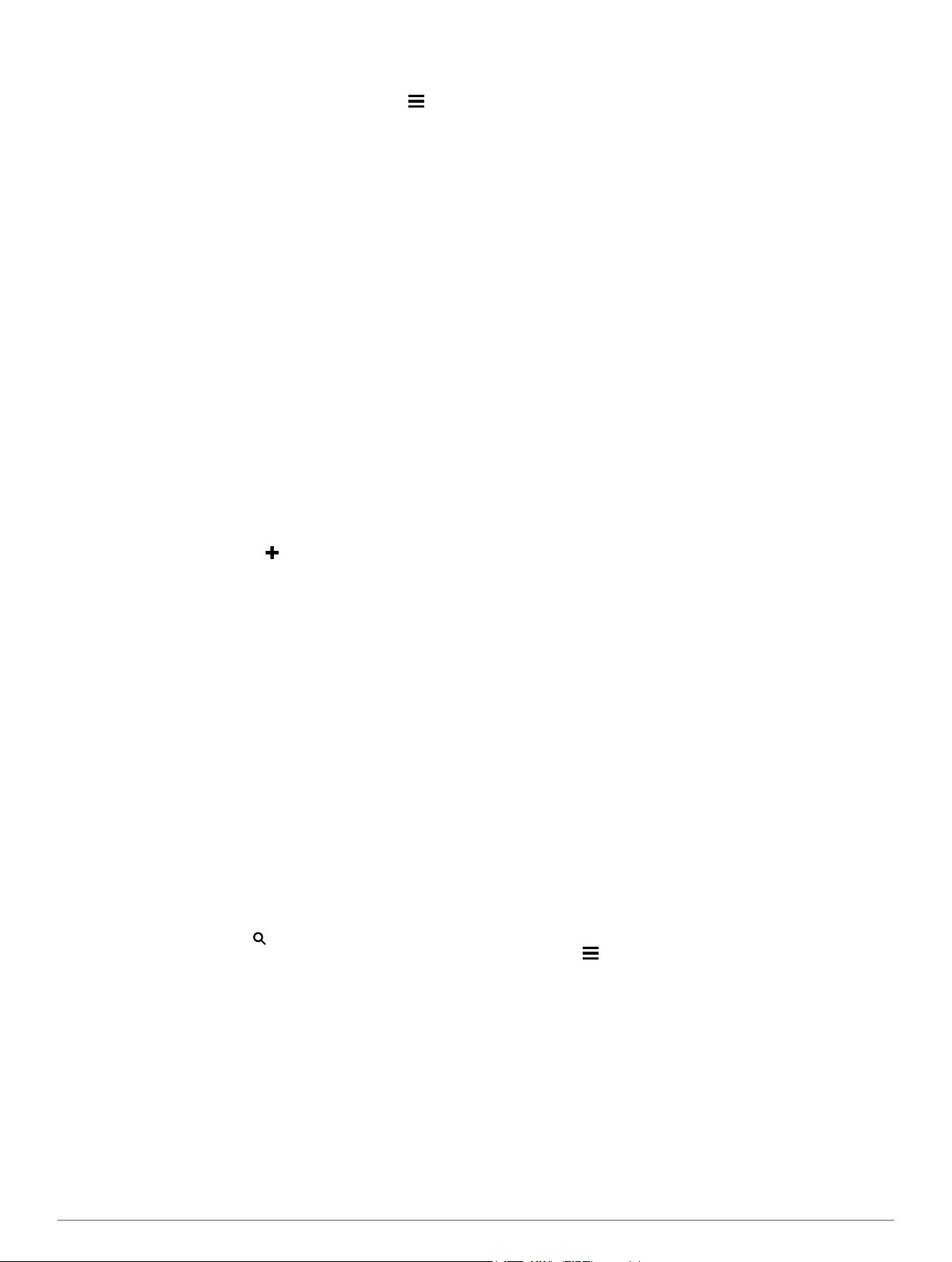
alternative Route starten, um eine Verkehrsbehinderung zu
vermeiden.
Wählen Sie beim Navigieren einer Route die Option >
1
Verkehr.
Wählen Sie Alternative Route.
2
HINWEIS: Falls es keine bessere alternative Route gibt, ist
diese Option nicht verfügbar und es wird stattdessen die
Option Auf schnellster Route angezeigt.
Wählen Sie Los!.
3
Informationen zu Verkehrsfunkabonnements
Sie können zusätzliche Abonnements erwerben oder Ihr
Abonnement erneuern, falls es abläuft. Rufen Sie die Website
http://www.garmin.com/traffic auf.
Aktivieren von Abonnements
Das im Lieferumfang des Verkehrsfunkempfängers enthaltene
Abonnement muss nicht aktiviert werden. Das Abonnement wird
automatisch aktiviert, wenn das Gerät während des Empfangs
von Verkehrsfunksignalen vom gebührenpflichtigen
Dienstanbieter Satellitensignale erfasst.
Anzeigen von Verkehrsfunkabonnements
Wählen Sie Einstellungen > Verkehr > Abonnements.
Hinzufügen von Abonnements
Sie können Verkehrsfunkabonnements für andere Regionen
oder Länder hinzufügen.
Wählen Sie im Hauptmenü die Option Verkehr.
1
Wählen Sie Abonnements > .
2
Notieren Sie die Geräte-ID des Verkehrsfunkempfängers.
3
Rufen Sie die Website www.garmin.com/fmtraffic auf, um ein
4
Abonnement zu erwerben und einen 25-stelligen Code zu
erhalten.
Der Code zum Aktivieren des Verkehrsfunkabonnements
kann nur einmal verwendet werden. Bei jeder Erneuerung
des Dienstes müssen Sie einen neuen Code erwerben. Falls
Sie mehrere Verkehrsfunkempfänger besitzen, ist für jeden
Empfänger ein neuer Code erforderlich.
Wählen Sie auf dem Gerät die Option Weiter.
5
Geben Sie den Code ein.
6
Wählen Sie Fertig.
7
Verwenden der Apps
Verwenden der Hilfe
Wählen Sie Apps > Hilfe, um Informationen zur Verwendung
des Geräts anzuzeigen.
Suchen nach Hilfethemen
Wählen Sie Apps > Hilfe > .
Informationen zu ecoRoute™
In einigen Gebieten müssen Sie vor der Nutzung der ecoRoute
Funktionen einen Freischaltcode erwerben. Weitere
Informationen finden Sie unter www.garmin.com/ecoroute.
ecoRoute berechnet Spritverbrauch und Kraftstoffkosten zum
Ziel und bietet außerdem Möglichkeiten zum Verringern des
Spritverbrauchs. Bei den durch ecoRoute bereitgestellten Daten
handelt es sich lediglich um Schätzwerte, nicht um tatsächlich
am Fahrzeug gemessene Werte.
Wenn Sie genauere und auf Ihr Fahrzeug und Ihre
Fahrgewohnheiten abgestimmte Verbrauchsübersichten
erhalten möchten, können Sie den Spritverbrauch kalibrieren
(Angleichen des Spritverbrauchs).
Einrichten des Fahrzeugs
Wenn Sie ecoRoute zum ersten Mal verwenden, müssen Sie
Informationen zum Fahrzeug eingeben.
Wählen Sie Apps > ecoRoute.
1
Folgen Sie den Anweisungen auf dem Bildschirm.
2
Ändern des Kraftstoffpreises
Wählen Sie Apps > ecoRoute > Tankstelle.
1
Geben Sie den aktuellen Kraftstoffpreis ein, und wählen Sie
2
Weiter.
Wählen Sie Ja.
3
Angleichen des Spritverbrauchs
Sie können den Spritverbrauch angleichen, um genauere, auf
Ihr Fahrzeug und Ihre Fahrgewohnheiten abgestimmte
Verbrauchsübersichten zu erhalten. Sie sollten die Angleichung
beim Auffüllen des Kraftstofftanks vornehmen.
Wählen Sie Apps > ecoRoute > Tankstelle.
1
Geben Sie den aktuellen Kraftstoffpreis ein.
2
Geben Sie an, wie viel Kraftstoff das Fahrzeug seit dem
3
letzten Tanken verbraucht hat.
Geben Sie die Distanz ein, die Sie seit dem letzten Tanken
4
zurückgelegt haben.
Wählen Sie Weiter.
5
Das Gerät berechnet den durchschnittlichen Spritverbrauch
des Fahrzeugs.
Wählen Sie Speichern.
6
Informationen zu ecoChallenge
ecoChallenge ermöglicht es Ihnen, durch die Bewertung Ihrer
Fahrgewohnheiten den Spritverbrauch des Fahrzeugs zu
optimieren. Je höher Ihr ecoChallenge-Ergebnis ist, desto
geringer ist der Spritverbrauch. Wenn das Gerät in Bewegung
ist und sich im Auto-Modus befindet, erfasst ecoChallenge
Daten und berechnet daraus das Ergebnis.
Anzeigen der ecoChallenge-Ergebnisse
Wählen Sie Apps > ecoRoute > ecoChallenge.
Informationen zu den ecoChallenge-Ergebnissen
Beschleunigung: Zeigt das Ergebnis für gefühlvolles und
allmähliches Beschleunigen an. Bei starkem Beschleunigen
werden Punkte abgezogen.
Bremsen: Zeigt das Ergebnis für gefühlvolles und verzögertes
Bremsen an. Bei starkem Bremsen werden Punkte
abgezogen.
Gesamt: Zeigt den Durchschnittswert aus den Ergebnissen für
Tempo, Beschleunigung und Bremsen an.
Tempo: Zeigt das Ergebnis beim Fahren des Fahrzeugs im
verbrauchsarmen Geschwindigkeitsbereich an.
Zurücksetzen der ecoChallenge-Ergebnisse
Wählen Sie Apps > ecoRoute > ecoChallenge.
1
Wählen Sie > Reset.
2
Anzeigen von Informationen zum Spritverbrauch
Wählen Sie Apps > ecoRoute > Spritverbrauch.
1
Wählen Sie einen Bereich der graphischen Darstellung aus,
2
um die Ansicht zu vergrößern.
Streckenübersicht
In der Streckenübersicht sind Distanz, Zeit, durchschnittlicher
Kraftstoffverbrauch und Kraftstoffkosten bis zum Ziel aufgeführt.
Für jede gefahrene Route wird eine Streckenübersicht erstellt.
Sobald Sie auf dem Gerät eine Route anhalten, wird für die
zurückgelegte Distanz eine Streckenübersicht erstellt.
Verwenden der Apps 9
Page 14

Anzeigen einer Streckenübersicht
Auf dem Gerät können gespeicherte Streckenübersichten
angezeigt werden.
TIPP: Sie können das Gerät an den Computer anschließen und
über den Ordner „Reports“ auf dem Laufwerk des Geräts auf
Streckenübersichten zugreifen.
Wählen Sie Apps > ecoRoute > Streckenübersicht.
1
Wählen Sie die gewünschte Streckenübersicht aus.
2
Zurücksetzen von ecoRoute-Informationen
Wählen Sie Apps > ecoRoute > Fahrzeugprofil.
1
Wählen Sie > Reset.
2
Fahrtipps
• Halten Sie sich an die Geschwindigkeitsbeschränkung. Bei
den meisten Fahrzeugen wird der optimale
Kraftstoffverbrauch bei etwa 70 bis 100 km/h (45 bis 60 mph)
erreicht.
• Behalten Sie eine konstante Geschwindigkeit bei.
• Bremsen und beschleunigen Sie moderat und konstant.
• Vermeiden Sie Stop-and-Go sowie Stoßverkehr.
• Nutzen Sie die Motorbremse.
• Verwenden Sie, wenn möglich, den Tempomat.
• Stellen Sie bei kurzzeitigen Stopps den Motor ab, anstatt ihn
unnötig laufen zu lassen.
• Unternehmen Sie nicht mehrere kurze Fahrten, sondern eine
lange Fahrt mit mehreren Stopps.
• Schalten Sie zur Kühlung die Klimaanlage aus, und öffnen
Sie stattdessen lieber die Fenster, sofern Sie nicht bei hohen
Geschwindigkeiten auf der Autobahn unterwegs sind.
• Drehen Sie den Tankdeckel fest zu.
• Parken Sie im Schatten oder in der Garage.
• Entfernen Sie unnötiges Gewicht. Nehmen Sie nicht
benötigte Gegenstände aus dem Fahrzeug.
• Vermeiden Sie es, Gegenstände auf dem Dach zu
transportieren. Entfernen Sie Dachträger und entfernbare
Träger, wenn diese nicht verwendet werden.
• Halten Sie den empfohlenen Reifendruck ein. Prüfen Sie den
Reifendruck regelmäßig und vor langen Reisen.
• Halten Sie Ihr Fahrzeug instand, und warten Sie es
entsprechend den vom Hersteller empfohlenen
Wartungsintervallen.
• Wechseln Sie regelmäßig Öl sowie Öl- und Luftfilter.
• Verwenden Sie die geringste empfohlene Kraftstoffqualität.
Verwenden Sie wenn möglich Biokraftstoffe, z. B. E85 und
Biodiesel.
Planen einer Route
Sie können die Routenplanung verwenden, um eine Route mit
mehreren Zielen zu erstellen und zu speichern.
Wählen Sie Apps > Routenplanung.
1
Wählen Sie Neue Route.
2
Wählen Sie Startort wählen.
3
Suchen Sie nach einer Position (Suchen von Positionen).
4
Wählen Sie OK.
5
Wählen Sie , um weitere Positionen hinzuzufügen.
6
Wählen Sie Weiter.
7
Geben Sie einen Namen ein, und wählen Sie Fertig.
8
Planen von Routen
Sie können die Routenplanung verwenden, um eine Route mit
mehreren Zielen zu erstellen und zu speichern.
Wählen Sie Apps > Routenplanung.
1
Wählen Sie eine Route aus.
2
Wählen Sie einen Favoriten aus.
3
Wählen Sie eine Option:
4
• Wählen Sie Abfahrtszeit.
• Wählen Sie Ankunftszeit.
Wählen Sie ein Datum und eine Uhrzeit und dann
5
Speichern.
Wählen Sie Dauer.
6
Legen Sie fest, wie viel Zeit Sie an der Position verbringen
7
möchten, und wählen Sie Speichern.
Wiederholen Sie bei Bedarf die Schritte 3 bis 7 für jede
8
Position.
Navigieren nach gespeicherter Route
Wählen Sie Apps > Routenplanung.
1
Wählen Sie eine gespeicherte Route.
2
Wählen Sie Los!.
3
Wählen Sie eine Route, wenn Sie dazu aufgefordert werden
4
(Anzeige der Route auf der Karte).
Bearbeiten einer gespeicherten Route
Wählen Sie Apps > Routenplanung.
1
Wählen Sie eine gespeicherte Route.
2
Wählen Sie .
3
Wählen Sie eine Option:
4
• Wählen Sie Route umbenennen.
• Wählen Sie Ziele bearbeiten, um Positionen
hinzuzufügen und zu löschen oder die Reihenfolge von
Positionen zu ändern.
• Wählen Sie Route löschen.
• Wählen Sie Reihenfolge optimieren, um die
Zwischenziele der Route optimal anzuordnen.
Anzeigen vorheriger Routen und Ziele
Bevor Sie diese Funktion verwenden können, müssen Sie die
Funktion für Reisedaten aktivieren (Geräte- und
Datenschutzeinstellungen).
Sie können auf der Karte vorherige Routen und Positionen
anzeigen, an denen Sie angehalten haben.
Wählen Sie Apps > Wo war ich?.
Datenverwaltung
Sie können Dateien auf dem Gerät speichern. Das Gerät
verfügt über einen freien microSD Kartenslot für zusätzliche
Daten.
HINWEIS: Das Gerät ist nicht mit Windows 95, 98, Me,
Windows NT® und Mac OS 10.3 und früheren Versionen
kompatibel.
Dateiformate
Das Gerät unterstützt folgende Dateiformate.
• Karten und GPX-Wegpunktdateien aus der Kartensoftware
myGarmin™, darunter MapSource®, BaseCamp™ und
HomePort™ (Benutzer-POIs).
• GPI-Dateien (Benutzer-POI-Dateien aus Garmin POI Loader,
(Installieren von POI Loader).
Informationen zu Speicherkarten
Sie können Speicherkarten in Elektronikfachgeschäften
erwerben oder vorinstallierte Kartensoftware von Garmin kaufen
(www.garmin.com). Auf den Speicherkarten können nicht nur
Karten und Daten, sondern auch Dateien gespeichert werden,
10 Datenverwaltung
Page 15

z. B. Karten, Bilder, Geocaches, Routen, Wegpunkte und
Benutzer-POIs.
Installieren einer Speicherkarte
Das Gerät unterstützt microSD™ und microSDHC
Speicherkarten.
Legen Sie eine Speicherkarte in den Steckplatz des Geräts
1
ein.
Drücken Sie die Karte ein, bis sie einrastet.
2
Verbinden des Geräts mit dem Computer
Sie können das Gerät mit einem USB-Kabel an den Computer
anschließen.
Stecken Sie das schmale Ende des USB-Kabels in den
1
Anschluss am Gerät.
Stecken Sie das breite Ende des USB-Kabels in einen
2
Anschluss am Computer.
Auf dem Bildschirm des Geräts wird ein Bild eines an den
Computer angeschlossenen Geräts angezeigt.
Je nach Betriebssystem des Computers wird das Gerät als
tragbares Gerät oder als Wechseldatenträger angezeigt.
Übertragen von Daten vom Computer
Verbinden Sie das Gerät mit dem Computer (Verbinden des
1
Geräts mit dem Computer).
Je nach Betriebssystem des Computers wird das Gerät als
tragbares Gerät oder als Wechseldatenträger angezeigt.
Öffnen Sie auf dem Computer den Dateibrowser.
2
Wählen Sie eine Datei aus.
3
Wählen Sie Bearbeiten > Kopieren.
4
Wechseln Sie zu einem Ordner auf dem Gerät.
5
HINWEIS: Bei einem Wechseldatenträger sollten Sie keine
Dateien im Ordner „Garmin“ ablegen.
Wählen Sie Bearbeiten > Einfügen.
6
Entfernen des USB-Kabels
Wenn das Gerät als Wechseldatenträger an den Computer
angeschlossen ist, müssen Sie es sicher vom Computer
trennen, damit es nicht zu Datenverlusten kommt. Wenn das
Gerät unter Windows als tragbares Gerät verbunden ist, muss
es nicht sicher getrennt werden.
Führen Sie einen der folgenden Schritte aus:
1
• Windows: Klicken Sie in der Taskleiste auf das Symbol
Hardware sicher entfernen, und wählen Sie das Gerät
aus.
• Mac: Ziehen Sie das Laufwerksymbol in den Papierkorb.
Trennen Sie das Kabel vom Computer.
2
Anpassen des Geräts
Karten- und Fahrzeugeinstellungen
Öffnen Sie die Einstellungen für Karte und Fahrzeug, indem Sie
im Hauptmenü die Option Einstellungen > Karte/Fahrzeug
auswählen.
Fahrzeug: Ändert das Symbol, mit dem Ihre Position auf der
Karte angezeigt wird. Weitere Symbole finden Sie unter
www.garmingarage.com.
Kartenansicht Auto-Modus: Richtet die Perspektive der Karte
ein.
Detailgrad: Legt fest, wie detailliert die Karte angezeigt wird.
Wenn mehr Details angezeigt werden, wird die Karte ggf.
langsamer dargestellt.
Kartendesign: Ändert die Farben der Kartendarstellung.
Kartenextras: Wählt die Kurzbefehle, die im Menü für
Kartenextras angezeigt werden.
Kartenebenen: Richtet die Daten ein, die auf der Karte
angezeigt werden (Anpassen der Kartenebenen).
myMaps: Richtet ein, welche installierten Karten das Gerät
verwendet.
Aktivieren von Karten
Sie können auf dem Gerät installierte Karten aktivieren.
TIPP: Weitere Kartenprodukte sind unter www.garmin.com/us
/maps erhältlich.
Wählen Sie Einstellungen > Karte/Fahrzeug > myMaps.
1
Wählen Sie eine Karte aus.
2
Navigationseinstellungen
Öffnen Sie die Navigationseinstellungen, indem Sie im
Hauptmenü die Option Einstellungen > Navigation auswählen.
Routenpräferenz: Legt Routenpräferenzen fest.
Vermeidungen: Richtet Straßenmerkmale ein, die auf einer
Route vermieden werden sollen.
Eigene Vermeidungen: Ermöglicht es Ihnen, bestimmte
Straßen oder Gebiete zu vermeiden.
Sicherheitsmodus: Deaktiviert alle Funktionen, die während
der Navigation nicht erforderlich sind und den Fahrer vom
sicheren Führen des Fahrzeugs ablenken können.
GPS-Simulation: Das Gerät empfängt kein GPS-Signal mehr
und schont den Akku.
Routenpräferenz
Wählen Sie Einstellungen > Navigation > Routenpräferenz.
Die Routenberechnung basiert auf
Geschwindigkeitsbeschränkungen von Straßen sowie auf
Beschleunigungswerten für die mögliche Route.
Kürzere Zeit: Berechnet Strecken mit der kürzesten Fahrzeit,
auch wenn die Strecke ggf. länger ist.
Kürzere Strecke: Berechnet Routen mit der kürzesten Strecke,
auch wenn die Fahrzeit ggf. länger ist.
Weniger Kraftstoff: Berechnet Routen, auf denen weniger
Kraftstoff als bei anderen Routen verbraucht wird.
Luftlinie: Berechnet eine direkte Luftlinie von der aktuellen
Position zum Ziel.
Anzeigeeinstellungen
Öffnen Sie die Anzeigeeinstellungen, indem Sie im Hauptmenü
die Option Einstellungen > Anzeige auswählen.
Ausrichtung: Richtet das Display im Hochformat (vertikal) oder
im Querformat (horizontal) ein.
Farbmodus: Richtet das Gerät zur Anzeige von Farben für den
Tag oder die Nacht ein. Sie können Automatisch wählen,
damit das Gerät die Farben für Tag oder Nacht automatisch
basierend auf der Uhrzeit anpasst.
Helligkeit: Passt die Helligkeit der Anzeige an.
Bildschirmabschaltung: Richtet die Zeit der Inaktivität ein,
bevor das Gerät in den Ruhezustand wechselt.
Screenshot: Ermöglicht es Ihnen, ein Abbild des
Gerätebildschirms aufzunehmen. Screenshots werden im
Speicher des Geräts im Ordner Screenshots gespeichert.
Verkehrsfunkeinstellungen
Öffnen Sie die Verkehrsfunkeinstellungen, indem Sie im
Hauptmenü die Option Einstellungen > Verkehr auswählen.
Verkehr: Aktiviert den Verkehrsfunk.
Aktueller Anbieter: Richtet den Verkehrsfunkanbieter ein, der
für Verkehrsinformationen verwendet wird. Mit Automatisch
Anpassen des Geräts 11
Page 16

werden automatisch die besten verfügbaren
Verkehrsinformationen ausgewählt.
Abonnements: Führt aktuelle Verkehrsfunkabonnements auf.
Route optimieren: Wählt aus, ob optimierte alternative Routen
automatisch oder nach Aufforderung verwendet werden
(Verkehr auf der aktuellen Route).
Verkehrsmeldungen: Wählt den Schweregrad der
Verkehrsbehinderung aus, für den das Gerät eine
Verkehrsmeldung anzeigt.
Einstellungen für Einheiten und Uhrzeit
Öffnen Sie die Einstellungen für Einheiten und Uhrzeit, indem
Sie im Hauptmenü die Option Einstellungen > Einheiten und
Zeit auswählen.
Aktuelle Zeit: Richtet die Zeit des Geräts ein.
Zeitformat: Ermöglicht es Ihnen, die Zeit im 12-Stunden-, 24-
Stunden- oder UTC-Format anzuzeigen.
Einheiten: Richtet die Maßeinheit für Distanzen ein.
Positionsformat: Richtet das Koordinatenformat und das
Kartenbezugssystem ein, die für geografische Koordinaten
verwendet werden.
Sprach- und Tastatureinstellungen
Öffnen Sie die Einstellungen für Sprache und Tastatur, indem
Sie im Hauptmenü die Option Einstellungen > Sprache und
Tastatur auswählen.
Ansagesprache: Ändert die Sprache für Sprachansagen.
Textsprache: Ändert die Sprache des auf dem Bildschirm
angezeigten Texts.
HINWEIS: Das Ändern der Textsprache wirkt sich nicht auf
Benutzereingaben oder Kartendaten wie beispielsweise
Straßennamen aus.
Tastatur: Aktiviert die Tastatursprache.
Geräte- und Datenschutzeinstellungen
Öffnen Sie die Geräteeinstellungen, indem Sie im Hauptmenü
die Option Einstellungen > Gerät auswählen.
Info: Zeigt die Softwareversion, die Geräte-ID und
Informationen zu verschiedenen anderen Softwarefunktionen
an.
EULAs: Zeigt die Endbenutzer-Lizenzvereinbarungen an, die
für Ihr Gerät gelten.
HINWEIS: Diese Informationen werden benötigt, wenn Sie
die Systemsoftware aktualisieren oder zusätzliche
Kartendaten erwerben möchten.
Reisedaten: Das Gerät zeichnet Informationen für die
Funktionen myTrends™, Wo war ich? und
Reiseaufzeichnung auf.
Reisedaten löschen: Löscht die Reisedaten für die Funktionen
myTrends, Wo war ich? und Reiseaufzeichnung.
Wiederherstellen von Einstellungen
Sie können eine Einstellungskategorie oder alle Einstellungen
auf die Werkseinstellungen zurücksetzen.
Wählen Sie Einstellungen.
1
Wählen Sie bei Bedarf eine Einstellungskategorie aus.
2
Wählen Sie > Reset.
3
Anhang
Anschlusskabel
Es gibt verschiedene Möglichkeiten, das Gerät aufzuladen.
• KFZ-Anschlusskabel
• USB-Kabel
• Netzteil (optionales Zubehör)
Aufladen des Geräts
HINWEIS: Dieses Produkt der Klasse III muss mit einer
Stromquelle mit begrenzter Leistung (LPS) betrieben werden.
Sie haben folgende Möglichkeiten, den Akku des Geräts
aufzuladen.
• Verbinden Sie das Gerät mit dem KFZ-Anschlusskabel.
• Verbinden Sie das Gerät mit einem USB-Kabel mit einem
Computer.
Das Gerät wird möglicherweise langsam aufgeladen, wenn
es mit einem Computer verbunden ist. Einige tragbare
Computer laden das Gerät eventuell nicht auf.
• Schließen Sie das Gerät an ein optional erhältliches Netzteil
an.
Sie können einen zugelassenen Garmin AC-/DC-Adapter
erwerben, der für den Gebrauch in Wohnungen oder Büros
geeignet ist. Diese Adapter sind bei einem Garmin Händler
oder unter www.garmin.com erhältlich.
Austauschen der Sicherung des KFZAnschlusskabels
HINWEIS
Achten Sie darauf, dass Sie beim Austauschen der Sicherung
keine Kleinteile verlieren, und stellen Sie sicher, dass diese
wieder an der richtigen Stelle angebracht werden. Das KFZAnschlusskabel funktioniert nur, wenn es ordnungsgemäß
zusammengesetzt ist.
Wenn das Gerät nicht im Fahrzeug aufgeladen werden kann,
müssen Sie ggf. die Sicherung austauschen, die sich an der
Spitze des Fahrzeugadapters befindet.
Drehen Sie das Endstück À um 90 Grad gegen den
1
Uhrzeigersinn, um die Sperre zu lösen.
TIPP: Verwenden Sie bei Bedarf eine Münze, um das
Endstück zu entfernen.
Entfernen Sie das Endstück, die silberne Spitze Á und die
2
Sicherung Â.
Setzen Sie eine neue flinke Sicherung mit derselben
3
Spannung ein, z. B. 1 oder 2 Ampere.
Setzen Sie die silberne Spitze auf das Endstück.
4
Drücken Sie das Endstück ein, und drehen Sie es um
5
90 Grad im Uhrzeigersinn, um es wieder im KFZAnschlusskabel à einzurasten.
Pflege des Geräts
HINWEIS
Lassen Sie das Gerät nicht fallen.
Bewahren Sie das Gerät nicht an Orten auf, an denen es über
längere Zeit extrem hohen oder niedrigen Temperaturen
ausgesetzt sein kann, da dies zu Schäden am Gerät führen
kann.
Bedienen Sie den Touchscreen nie mit harten oder scharfen
Gegenständen, da dies zu Schäden am Touchscreen führen
kann.
12 Anhang
Page 17

Reinigen des Gehäuses
HINWEIS
Verwenden Sie keine chemischen Reinigungsmittel oder
Lösungsmittel, die die Kunststoffteile beschädigen könnten.
Reinigen Sie das Gehäuse des Geräts (nicht den
1
Touchscreen) mit einem weichen Tuch, befeuchtet mit einer
milden Reinigungslösung.
Wischen Sie das Gerät trocken.
2
Reinigen des Touchscreens
Verwenden Sie ein weiches, sauberes und fusselfreies Tuch.
1
Befeuchten Sie das Tuch bei Bedarf mit Wasser.
2
Wenn Sie ein befeuchtetes Tuch verwenden, schalten Sie
3
das Gerät aus, und trennen Sie es von der Stromversorgung.
Wischen Sie den Touchscreen vorsichtig mit dem Tuch ab.
4
Verhindern von Diebstahl
• Entfernen Sie das Gerät und die Halterung aus dem
einsehbaren Bereich, wenn das Gerät nicht benutzt wird.
• Entfernen Sie die von der Saugnapfhalterung an der
Windschutzscheibe verursachten Spuren.
• Bewahren Sie das Gerät nicht im Handschuhfach auf.
• Registrieren Sie das Gerät unter http://my.garmin.com.
Anbringen am Armaturenbrett
HINWEIS
Der Klebstoff für die Befestigung ist dauerhaft und lässt sich
nach dem Anbringen nur äußerst schwer wieder entfernen.
Gemäß den Bestimmungen einiger Behörden zum Anbringen
des Geräts am Armaturenbrett können Sie die mitgelieferte
Befestigungsscheibe verwenden. Weitere Informationen finden
Sie unter www.garmin.com.
Reinigen und trocknen Sie das Armaturenbrett an der Stelle,
1
an der die Befestigungsscheibe angebracht werden soll.
Entfernen Sie die Schutzfolie von der Unterseite der
2
Befestigungsscheibe.
Platzieren Sie die Befestigungsscheibe an der gewünschten
3
Stelle auf dem Armaturenbrett.
Entfernen Sie die Schutzfolie von der Oberseite der
4
Befestigungsscheibe.
Setzen Sie die Saugnapfhalterung auf die Oberseite der
5
Befestigungsscheibe.
Klappen Sie den Hebel nach unten (in Richtung der
6
Befestigungsscheibe).
Entfernen von Gerät, Halterung und Saugnapfhalterung
Entnehmen des Geräts aus der Halterung
Drücken Sie auf die Entriegelung an der Halterung.
1
Kippen Sie das Gerät nach vorn.
2
Entfernen der Halterung aus der Saugnapfhalterung
Drehen Sie die Halterung des Geräts nach rechts oder links.
1
Üben Sie dabei so lange Druck aus, bis sich die Kugel an
2
der Halterung aus dem Kugelgelenk der Saugnapfhalterung
löst.
Entfernen der Saugnapfhalterung von der Windschutzscheibe
Klappen Sie den Hebel der Saugnapfhalterung in Ihre
1
Richtung.
Ziehen Sie die Lasche an der Saugnapfhalterung in Ihre
2
Richtung.
Erwerben weiterer Karten
Rufen Sie die Produktseite für Ihr Gerät auf
1
(www.garmin.com).
Klicken Sie auf die Registerkarte Karten.
2
Folgen Sie den Anweisungen auf dem Bildschirm.
3
Erwerben von Zubehör
Rufen Sie die Website http://buy.garmin.com auf.
Technische Daten
Betriebstemperatur -20 °C bis 60 °C (-4 °F bis 140 °F)
Ladetemperatur 0 °C bis 45 °C (32 °F bis 113 °F)
Stromversorgung (Fahrzeug oder
extern)
Akku-Laufzeit (nüvi 55/56) Bis zu 2 Stunden, abhängig von
Akku-Laufzeit (nüvi 65/66) Bis zu 1 Stunde, abhängig von
Akkutyp Lithium-Ionen-Akku
Batteriespannungsbereich 3 V bis 4,2 V
8 bis 28 V Gleichspannung
Nutzungsverhalten und Einstellungen
Nutzungsverhalten und Einstellungen
Fehlerbehebung
Die Saugnapfhalterung bleibt nicht an der Windschutzscheibe haften
Reinigen Sie Saugnapfhalterung und Windschutzscheibe mit
1
Reinigungsalkohol.
Trocknen Sie sie mit einem sauberen, trockenen Tuch.
2
Bringen Sie die Saugnapfhalterung an (Verbinden des
3
Geräts mit der Stromversorgung des Fahrzeugs).
Das Gerät erfasst keine Satellitensignale.
• Vergewissern Sie sich, dass die GPS-Simulation deaktiviert
ist (Navigationseinstellungen).
• Bringen Sie das Gerät ins Freie, abseits von Parkhäusern,
hohen Gebäuden und Bäumen.
• Behalten Sie Ihre Position für einige Minuten bei.
Das Gerät wird in meinem Fahrzeug nicht aufgeladen
• Überprüfen Sie die Sicherung im KFZ-Anschlusskabel
(Austauschen der Sicherung des KFZ-Anschlusskabels).
• Vergewissern Sie sich, dass die Zündung eingeschaltet und
die Stromversorgung gesichert ist.
• Vergewissern Sie sich, dass die Temperatur im Fahrzeug
zwischen 0 °C und 45 °C (32 °F und 113 °F) liegt.
• Vergewissern Sie sich, dass die Sicherung der Stromquelle
im Fahrzeug nicht defekt ist.
Mein Akku entlädt sich zu schnell
• Reduzieren Sie die Bildschirmhelligkeit
(Anzeigeeinstellungen).
• Reduzieren Sie die Zeit für die Bildschirmabschaltung
(Anzeigeeinstellungen).
• Verringern Sie die Lautstärke (Anpassen der Lautstärke).
• Aktivieren Sie den Ruhezustand des Geräts, wenn es nicht
genutzt wird (Aktivieren und Deaktivieren des
Ruhezustands).
• Setzen Sie das Gerät keinen extremen Temperaturen aus.
Fehlerbehebung 13
Page 18

• Setzen Sie das Gerät nicht über längere Zeit direkter
Sonneneinstrahlung aus.
Mein Gerät wird auf dem Computer nicht als Wechseldatenträger angezeigt
Auf den meisten Windows-Computern nutzt das Gerät MTP
(Media Transfer Protocol), um eine Verbindung herzustellen. Im
MTP-Modus wird das Gerät als tragbares Gerät und nicht als
Wechseldatenträger angezeigt. Der MTP-Modus wird von
Windows 7, Windows Vista® und Windows XP Service Pack 3
mit Windows Media Player 10 unterstützt.
Mein Gerät wird auf dem Computer nicht als tragbares Gerät angezeigt
Auf Mac-Computern und einigen Windows-Computern nutzt das
Gerät den USB-Massenspeichermodus, um eine Verbindung
herzustellen. Im USB-Massenspeichermodus wird das Gerät als
Wechseldatenträger und nicht als tragbares Gerät angezeigt.
Windows-Versionen vor Windows XP Service Pack 3
verwenden den USB-Massenspeichermodus.
Mein Gerät wird weder als tragbares Gerät noch als Wechseldatenträger auf dem Computer angezeigt
Trennen Sie das USB-Kabel vom Computer.
1
Schalten Sie das Gerät aus.
2
Schließen Sie das USB-Kabel an einen USB-Anschluss des
3
Computers und an das Gerät an.
TIPP: Das Gerät sollte direkt an einen USB-Anschluss des
Computers und nicht an einen USB-Hub angeschlossen
sein.
Das Gerät schaltet sich automatisch ein und wechselt in den
MTP-Modus oder den USB-Massenspeichermodus. Auf dem
Bildschirm des Geräts wird ein Bild eines an den Computer
angeschlossenen Geräts angezeigt.
14 Fehlerbehebung
Page 19

Index
Symbole
2D-Kartenansicht 8
3D-Kartenansicht 8
A
Abbiegeliste 6
Abonnements
nüMaps Lifetime 1
Verkehr 1
Adressen, suchen 3
Akku
aufladen 1, 2, 12, 13
Laufzeit optimieren 13
Probleme 13
Aktuelle Position 7
Anbringen des Geräts
Armaturenbrett 13
aus Halterung nehmen 13
Auto 1
Saugnapfhalterung 1, 13
Ändern des Suchgebiets 3
Anpassen, Vermeidungen 7
Anpassen des Geräts 11
Anschlusskabel 12
Austauschen der Sicherung 12
Fahrzeug 1
Anweisungen 6
Anzeigeeinstellungen 11
Armaturenbretthalterung 13
Aufladen des Geräts 1, 2, 12, 13
Aufsuchen der Zu Hause-Position 4
B
Benutzer-POIs 5
Berichte, Strecke 9
Bildschirm, Helligkeit 2
Bildschirmschaltflächen 2
Breiten- und Längengrad 4
C
Computer
anschließen 14
verbinden 11
D
Dateien
übertragen 11
unterstützte Dateiformate 10
Diebstahl, vermeiden 13
E
ecoChallenge 9
ecoChallenge-Ergebnis 9
Zurücksetzen 9
ecoRoute 9, 10
ecoChallenge-Ergebnis 9
Fahrzeugprofil 9
Kraftstoffverbrauch angleichen 9
Streckenübersicht 9
Streckenübersichten 10
Einschalttaste 2
Einstellungen 11, 12
Entfernen der Halterung 13
EULAs 12
Extras, Benutzer-POIs 5
F
Fahranweisungen 6
Fahrzeugprofil 9
Fahrzeugsymbol 8
Favoriten 5, 10
bearbeiten 4
Kategorien 4
löschen 4
Fehlerbehebung 13, 14
G
Garmin Express 1
Aktualisieren der Software 1
Registrieren des Geräts 1
Geocaching 4
Geräte-ID 12
GPS 2
H
Halterung, entfernen 13
Helligkeit 2
Hilfe. 9 Siehe auch Support
K
Kabel, Stromversorgung 12
Kameras, Sicherheit 8
Karte, Datenfeld 7
Karten 5, 6, 11
aktualisieren 1
Datenfeld 6
Design 11
Detailgrad 11
durchsuchen 3
Ebenen 7
erwerben 13
gesamte Nutzungsdauer 1
nüMaps Guarantee 1
nüMaps Lifetime 1
Routen anzeigen 6
Kartenansicht 8
2D 8
3D 8
Kartenebenen, anpassen 7
Kartenextras 7
Kennnummer 12
KFZ-Anschlusskabel 1
Koordinaten 4
Kraftstoff, Preise 9
Kraftstoffpreis, ändern 9
Kraftstoffverbrauch angleichen 9
Kreuzungen, suchen 4
Kreuzungsansicht 6
Kurzbefehle
hinzufügen 5
löschen 5
Kürzlich gefundene Positionen 3
L
Lautstärke, anpassen 2
Lebenslange Karten-Updates 1
Löschen, Routen 10
Luftlinien-Navigation 5
M
microSD Speicherkarte, installieren 11
N
Nächste Abbiegung 6
Navigation 5
Einstellungen 11
Luftlinie 5
Vorschau von Routen 5
nüMaps Guarantee 1
nüMaps Lifetime 1
P
Parken 3
Parkposition 3
Pflege des Geräts 12
POI. 5 Siehe auch Point Of Interest (POI)
POI Loader 5
Points of Interest (POI Loader) 5
Points of Interest (POI)
benutzerdefiniert 5
Extras 5
POI Loader 5
POIs auf der Route 6
POIs entlang Route
anpassen 6
POIs suchen 6
POIs suchen, POIs entlang Route 6
Positionen 3, 10
aktuell 4, 7
kürzlich gefunden 3
simuliert 4
speichern 4
suchen 4
Zu Hause-Position eingeben 4
Produktregistrierung 1
R
Radar-Info, Abonnements 8
Registrieren des Geräts 1
Reinigen des Geräts 13
Reinigen des Touchscreens 13
Reiseaufzeichnung, anzeigen 7
Reisecomputer 6
Informationen zurücksetzen 7
Reisedaten 12
zurücksetzen 7
Reiseinformationen 6
anzeigen 6
Routen
anhalten 6
auf der Karte anzeigen 6
berechnen 5
Hinzufügen von Zwischenzielen 5
Routenpräferenz 11
starten 5
Vorschau 5
Routenplanung 10
Route bearbeiten 10
Ruhezustand 2
S
Satellitensignale
anzeigen 2
erfassen 2
Saugnapfhalterung 13
Schnellsuche 3
Screenshots 11
Sicherung, austauschen 12
Simulierte Positionen 4
Software
aktualisieren 1
Version 12
Speicherkarte 10, 11
Speichern, Aktuelle Position 4
Sprache
Ansagesprache 12
Tastatur 12
Spritverbrauch. 9 Siehe auch ecoRoute
Streckenübersichten 9
Suchen von Positionen. 3 Siehe auch
Positionen
Adressen 3
Durchsuchen der Karte 3
Kategorien 3
Koordinaten 4
Kreuzungen 4
mithilfe der Karte 3
Städte 4
Suchleiste 3
Support 9
Symbole, Fahrzeug 8
T
Tastatur 2
Layout 12
Sprache 12
Technische Daten 13
U
Umbenennen von Routen 10
Umleitungen 6
Updates
Karten 1
Software 1
USB, trennen 11
Index 15
Page 20

V
Verkehr 8, 11
Abonnement aktivieren 9
Abonnements hinzufügen 9
alternative Route 8
Empfänger 8
Ereignisse 8
Karte 8
lebenslange Abonnements 1
nach Behinderungen suchen 8
Vermeidungen
anpassen 7
deaktivieren 7
Gebiet 7
löschen 7
Straße 7
Straßenmerkmale 7
W
Wiederherstellen von Einstellungen 12
Wo bin ich? 4, 7
Z
Zeiteinstellungen 2, 12
Ziele. Siehe Positionen
Zu Hause
aufsuchen 4
Position bearbeiten 4
Positionen eingeben 4
Zubehör 13
Zurücksetzen
Gerät 2
Reisedaten 7
16 Index
Page 21

Page 22

www.garmin.com/support
913-397-8200
1-800-800-1020
1-866-429-9296 +43 (0) 820 220230
+ 32 2 672 52 54
+420 221 985466
+420 221 985465
+ 358 9 6937 9758 + 331 55 69 33 99
+ 39 02 36 699699 (+52) 001-855-792-7671
0800 0233937 +47 815 69 555
00800 4412 454
+44 2380 662 915
0808 238 0000
+44 (0) 870 8501242
+385 1 5508 272
+385 1 5508 271
+ 45 4810 5050
(+35) 1214 447 460
+386 4 27 92 500
+34 93 275 44 97
Mobilfunk max. 60 ct./Anruf
+ 46 7744 52020
Garmin International, Inc.
1200 East 151st Street
Olathe, Kansas 66062, USA
Garmin (Europe) Ltd.
Liberty House, Hounsdown Business Park
Southampton, Hampshire, SO40 9LR, Vereinigtes Königreich
Garmin Corporation
No. 68, Zhangshu 2nd Road, Xizhi Dist.
New Taipei City, 221, Taiwan (Republik China)
0861 GARMIN (427 646)
+27 (0)11 251 9999
+49 (0)180 6 427646
20 ct./Anruf. a. d.
deutschen Festnetz,
© 2014 Garmin Ltd. oder deren Tochtergesellschaften
